Panasonic TX-40CX700E, TX-50CX700E, TX-55CX700E, TX-65CX700E e help [nl]
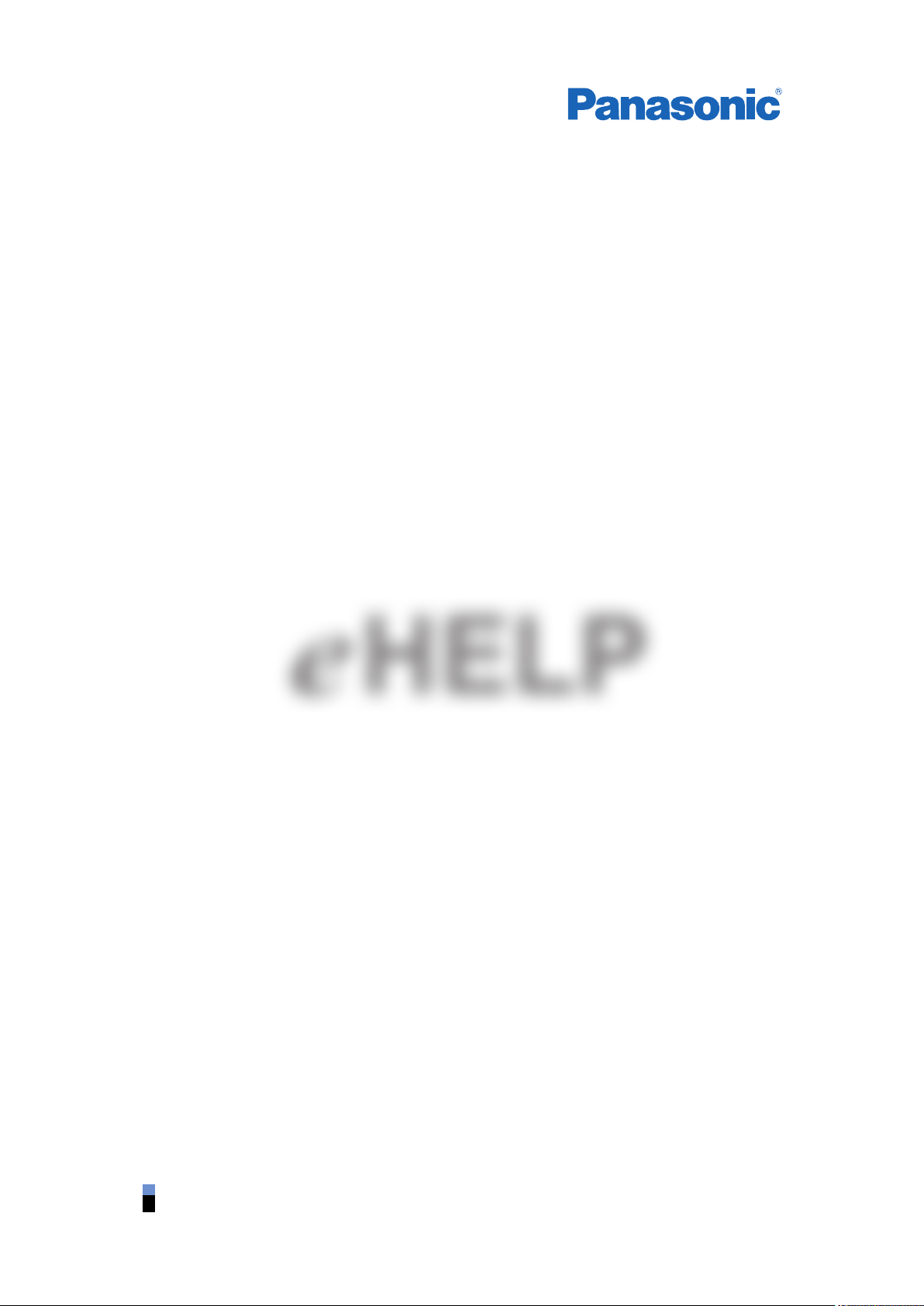
TX-40CX700E
TX-50CX700E
TX-55CX700E
TX-65CX700E
e
HELP
Deutsch
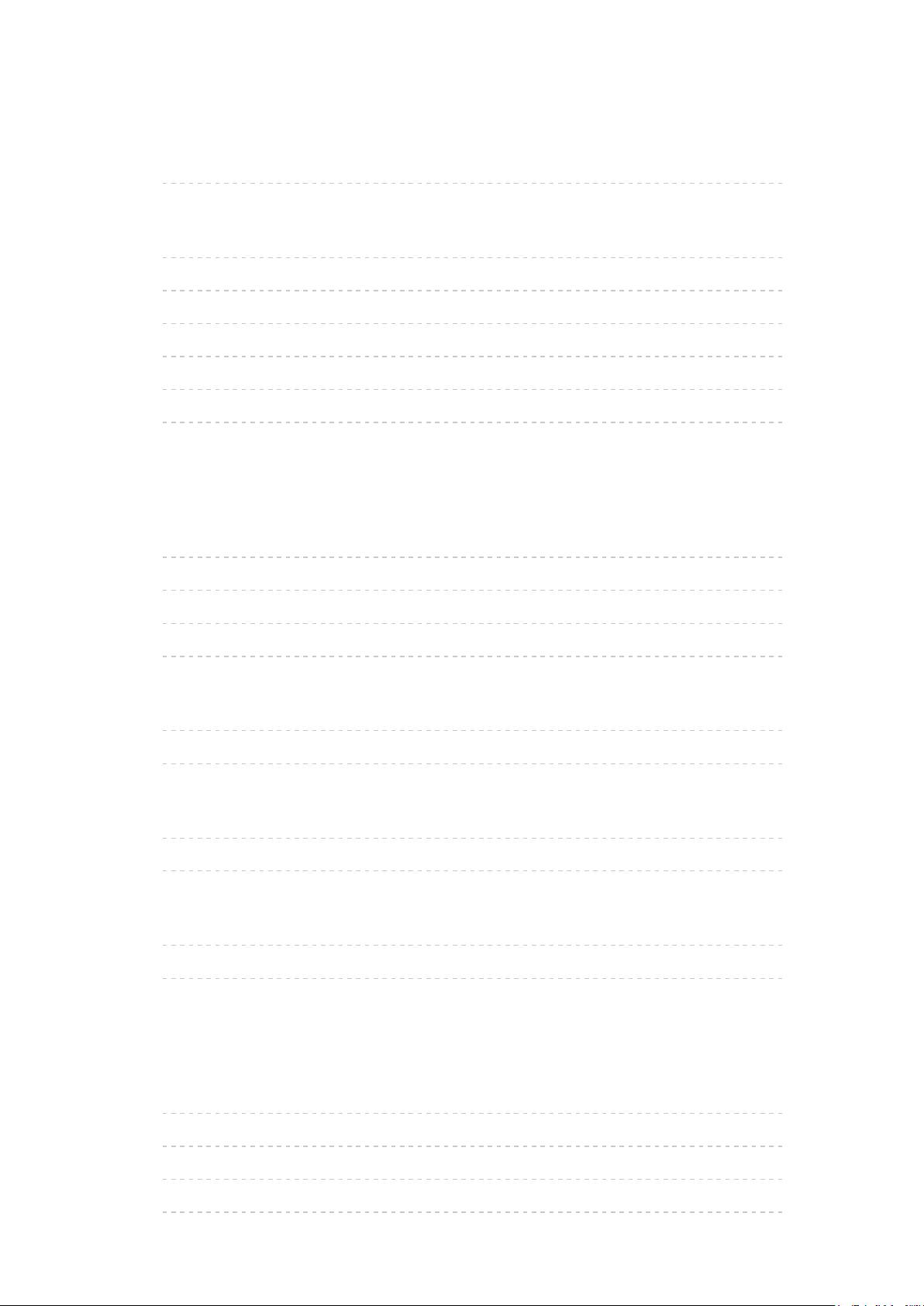
Bitte zuerst lesen
eHELP
•Verwendung 12
Funktionen
•4K-Auflösung 13
•Startbildschirm 14
•Info Frame 15
•TV Anywhere 16
•DVB-via-IP 17
•Easy Mirroring 18
Startbildschirm
Startbildschirm
•Information 19
•Verwendung 21
•An Startseite anpinnen 22
•Optionen-Menü 23
Live-TV
•Verwendung 24
•Optionen-Menü 25
Apps
•Verwendung 26
•Optionen-Menü 27
Geräte
•Verwendung 28
•Optionen-Menü 29
Fernsehen
Grundlagen
•Grundlegende Anschlüsse 30
•Programmwahl 33
•Informationsbanner 35
•AV Optionen 38
- 2 -
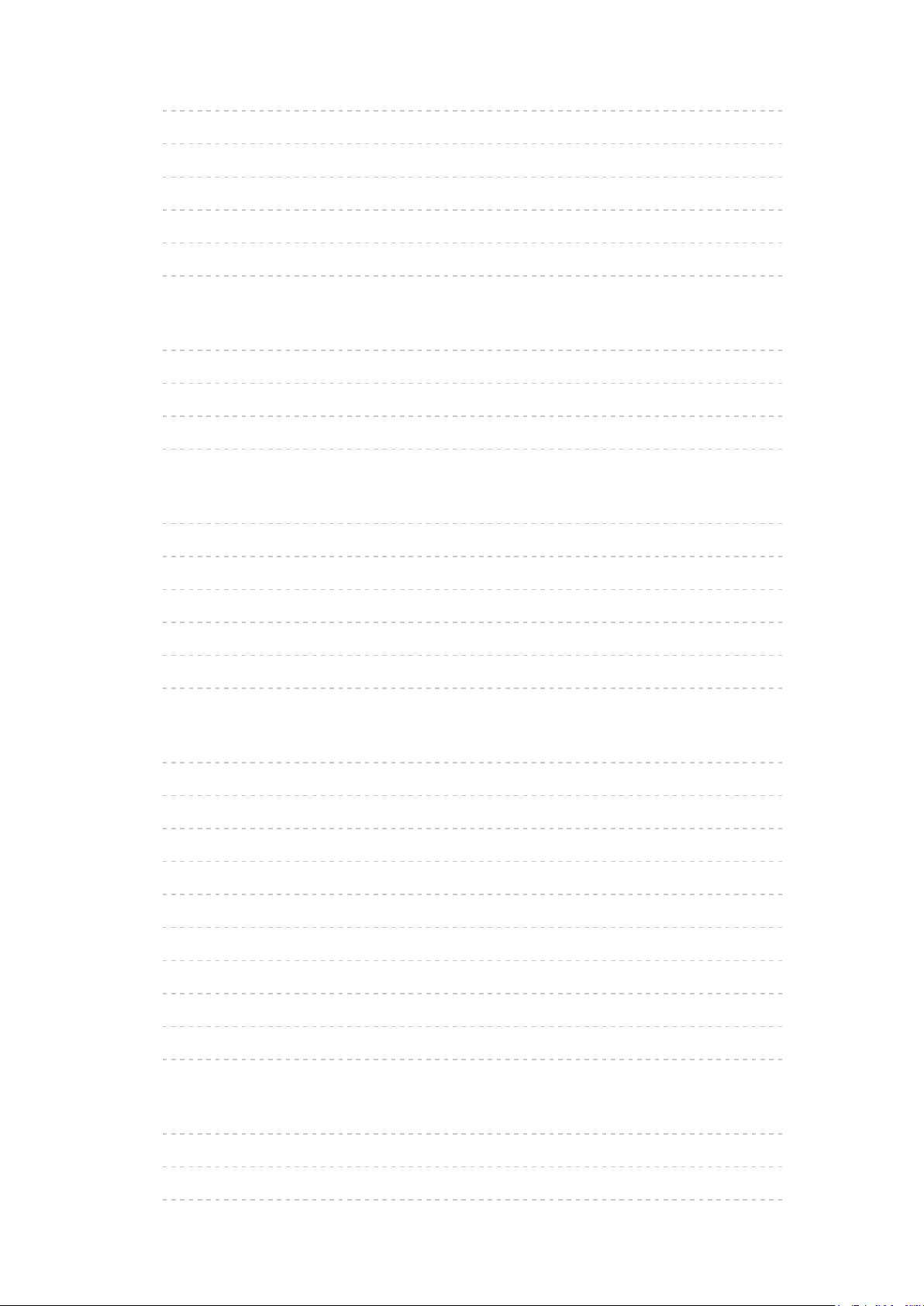
•Untertitel 40
•Letzte Ansicht 41
•Abschalt-Uhr 42
•Stromsparfunktionen 43
•Einstellzeit 46
•Sprache 47
4K-Auflösung
•4K-kompatibles Gerät 48
•HDCP Einstellungen 49
•HDMI Auto-Einstellung 50
•Gültiges 4K-Format 51
Zusatzgeräte
•Anschluss externer Geräte 52
•Ansehen von Inhalten externer Geräte 56
•Bedienung über die Fernbedienung des Fernsehers 58
•HDMI-Funktionen 60
•Anschlussbelegung 62
•Gültige Eingangssignale 64
Für optimale Bildqualität
•Modus 65
•Umgebungssensor 66
•Bildseitenverhältnis 67
•Bildseitenverhältnis-Steuersignal 69
•Grundlegende Einstellungen 71
•Einstellungen zum Reduzieren von Bildrauschen 73
•Erweiterte Einstellungen 74
•Options-Einstellungen 78
•Bildschirmeinstellungen 81
•Änderung kopieren 83
Für optimale Tonqualität
•Soundmodus 84
•Grundlegende Einstellungen 85
•Lautstärkeeinstellungen 87
- 3 -

•Sprachhilfe-Einstellungen 89
•Audio Deskription 91
•Erweiterte Einstellungen 92
TV Guide
•Verwendung des Programmassistenten 95
•Timer-Programmierung 98
Videotext
•Betrachten von Videotext 99
•Videotext-Modus 101
•Videotext-Zeichensatz 103
3D
•Hinweis 104
•Betrachten von 3D-Inhalten 105
•3D-Modusauswahl 107
•3D-Einstellungen 108
•Quellbildformat 110
Abstimmen und Bearbeiten von
•Menü Einstellung 111
•Favoriten bearbeiten 112
•Senderliste 114
•Auto Setup 116
•Manueller Suchlauf 119
•Senderliste aktualisieren 122
•Neue Sender melden 123
•Signaleigenschaften 124
•Andere Einstellungen 125
Aufzeichnen
Einrichten der USB-Festplatte
•Vorbereitungen 126
•Einstellungen für die USB-Festplatte 128
Aufzeichnen der aktuellen Sendung
•One Touch-Aufzeichnung 130
- 4 -
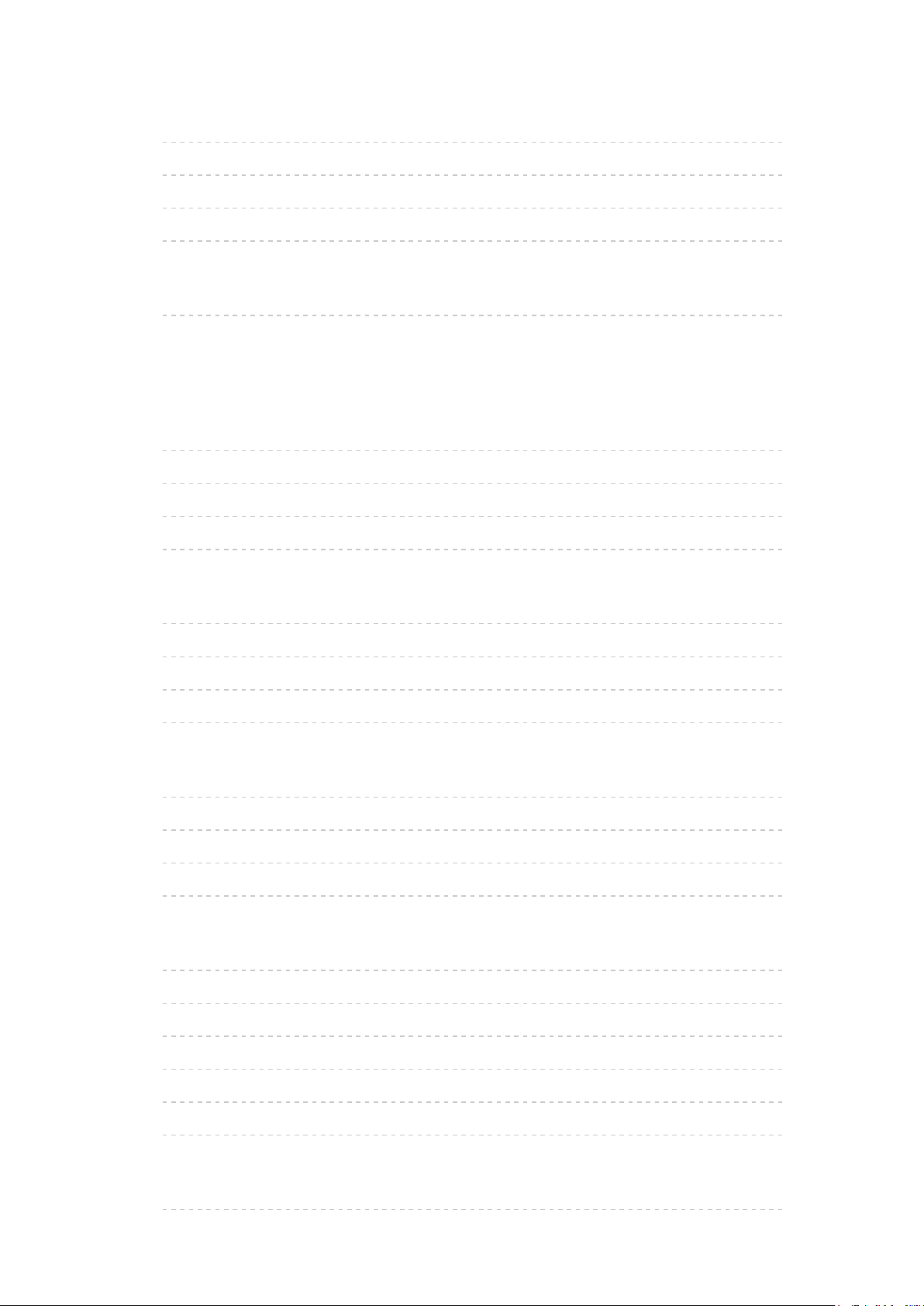
Timer-Programmierung
•Timer-Programmierung vornehmen 131
•Bearbeiten der Timer-Programmierung 133
•Fern-Aufnahme 134
•Hinweis 135
Technische Informationen
•USB HDD 136
Media Player
Verwenden des Media Players
•Information 137
•Gerät / Modus auswählen 140
•Netzwerk-Gerät 142
•Dateien gemeinsam nutzen 143
Foto-Modus
•Datei auswählen 145
•Foto anzeigen 146
•Fotos sortieren 147
•Diashow verwenden 148
Video-Modus
•Datei auswählen 150
•Videos anschauen 151
•Video-Setup 153
•Audioausgangs-Einstellungen 155
Modus für aufgezeichnete Fernsehprogramme
•Inhalt auswählen 156
•Betrachten von aufgezeichneten Fernsehprogrammen 157
•Inhalte gruppieren 159
•Inhalte löschen 160
•Kapitelliste 161
•Audioausgangs-Einstellungen 162
Musik-Modus
•Datei auswählen 163
- 5 -
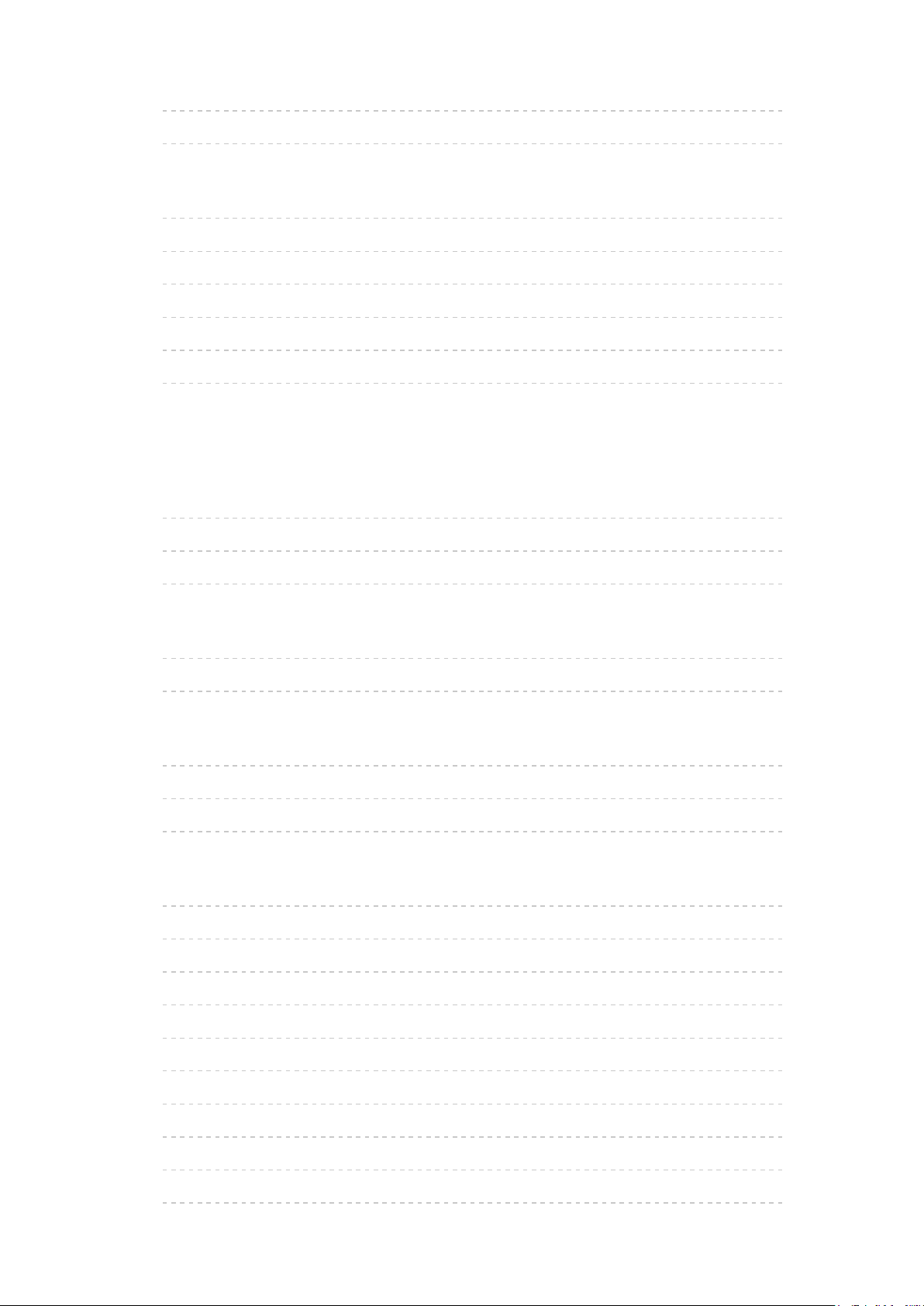
•Musik abspielen 164
•Musik-Setup 165
Technische Informationen
•Vorsichtsmaßnahmen zur Handhabung des Gerätes 166
•SD-Karte 167
•USB-Geräte 168
•Fotoformat 169
•Videoformat 170
•Musikformat 173
Netzwerk
Internet-Inhalte
•Information 174
•Internet-Inhalt auswählen 175
•Hinweis 176
DLNA
•In-Home-Streaming 177
•Verwendung von DLNA 181
Netzwerkverbindungen
•Internetverbindung 182
•DLNA-Verbindung 183
•Hinweis 185
Netzwerkeinstellungen
•Netzwerk Verbindung 186
•Manuell - Funkverbindung 188
•Manuell - Kabelverbindung 191
•Manuell - Wireless Zugangspunkt 193
•Netzwerkstatus 195
•My Home Cloud - Einstellungen 196
•VIERA-Name 197
•TV Remote Einstellungen 198
•Verbindungseinstellungen 200
•TV Anywhere Einstellungen 202
- 6 -
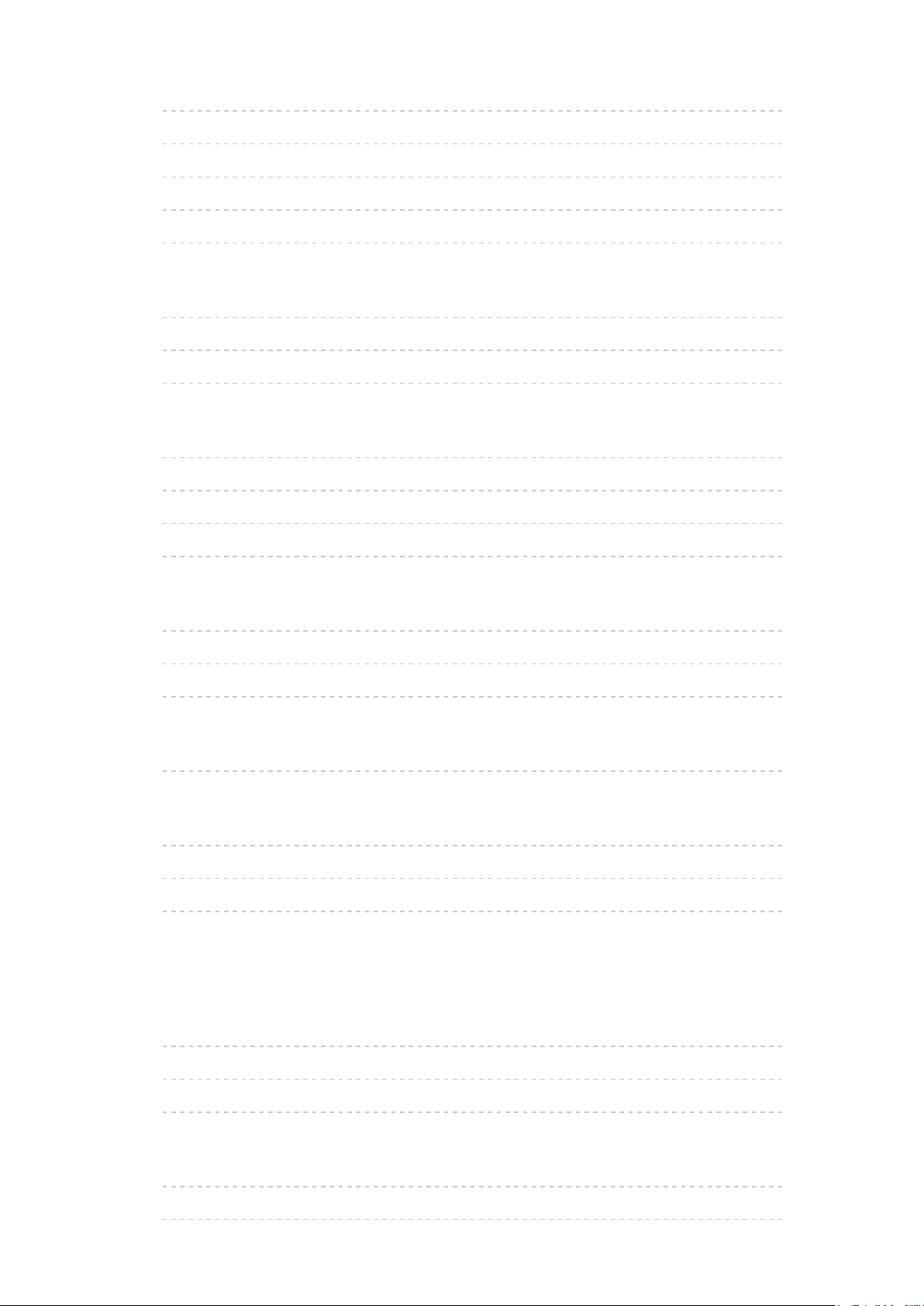
•File Sharing Einstellungen 203
•Mirroring-Einstellungen 204
•Kein-Tracking Einstellung 205
•Software-Update 206
•Neue Softwaremeldung 207
Fotos
•Datei auswählen 208
•Foto anzeigen 209
•Diashow verwenden 210
Videos
•Datei auswählen 211
•Videos anschauen 212
•Video-Setup 214
•Audioausgangs-Einstellungen 216
Musik
•Datei auswählen 217
•Musik abspielen 218
•Musik-Setup 219
DIGA-Recorder
•DIGA-Recorder steuern 220
Technische Informationen
•Fotoformat 221
•Videoformat 222
•Musikformat 225
Funktionen
Info Frame
•Information 226
•Verwendung 227
•Einstellungen 228
Sprachsteuerung
•Vorbereitungen 229
•Verwendung 231
- 7 -
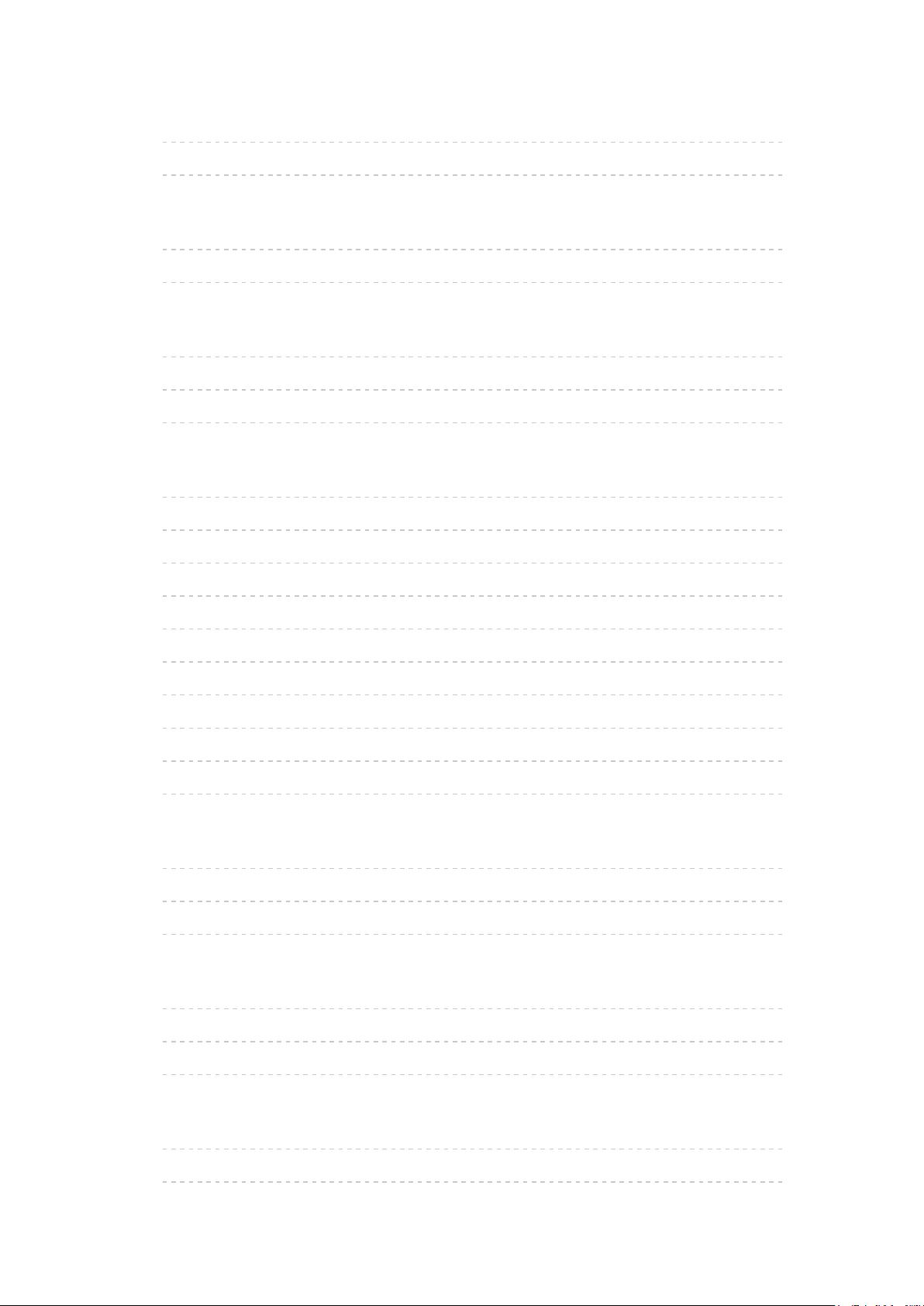
TV Anywhere
•Verwendung 233
•TV Anywhere Einstellungen 235
Spiegelung
•Verwendung 236
•Mirroring-Einstellungen 237
DVB-via-IP
•DVB-via-IP-Client-Verbindung 238
•DVB-via-IP Server-Auswahl 240
•Hinweis 242
VIERA Link „HDAVI Control™“
•Übersicht über VIERA Link 243
•Vorbereitungen 248
•Automatischer Wiedergabestart 249
•Auto Ein 250
•Auto Aus 251
•Standby-Energiesparmodus 252
•Intelligent Auto Standby 253
•VIERA Link Einstellungen 254
•Lautsprecher Auswahl 256
•Hinweis 257
Kindersicherung
•Kindersicherung verwenden 258
•PIN-Nummer 260
•Altersbegrenzung 261
Datenservice Anwendung
•Verwendung von Datendiensten 262
•Cookie 263
•Hinweis 264
Common Interface
•Vorsicht 265
•Gebrauch des Common Interface 266
- 8 -
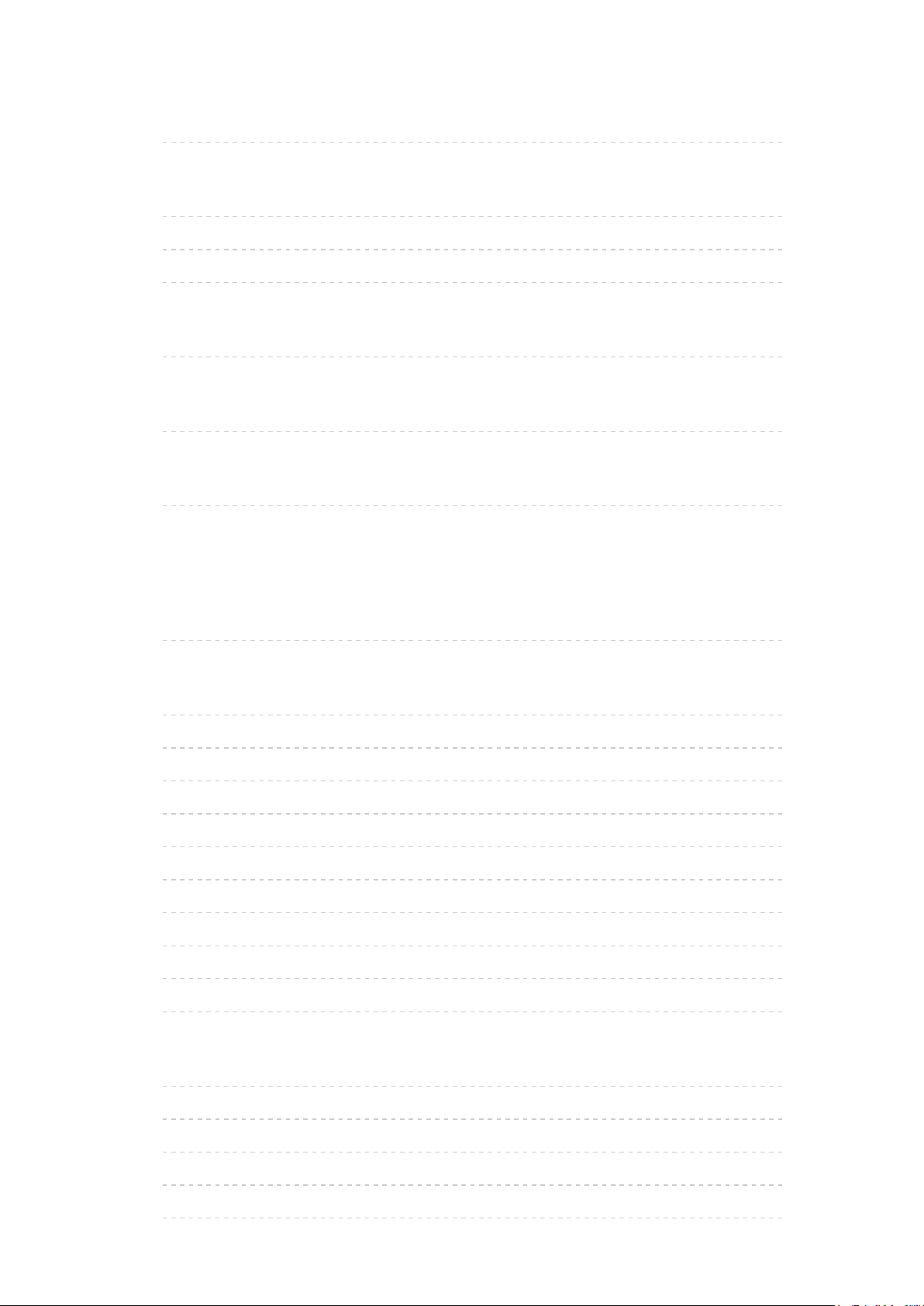
Werkseinstellungen
•Werkseinstellungen 267
Aktualisieren der Software des Fernsehers
•Information 268
•Automatisches Update 269
•Manuelles Update 270
Textzeichen eingeben
•Verwenden der Zifferntasten 271
Bluetooth-Geräte
•Bluetooth-Setup 272
Tastatur
•Tastatur 273
Einstellungen
Menü Einstellung
•Verwendung 274
Bild
•Modus 276
•Grundlegende Einstellungen 277
•Umgebungssensor 279
•Einstellungen zum Reduzieren von Bildrauschen 280
•Erweiterte Einstellungen 281
•Options-Einstellungen 282
•Bildschirmeinstellungen 284
•3D-Einstellungen 285
•Änderung kopieren 286
•Grundeinstellungen 287
Ton
•Modus 288
•Grundlegende Einstellungen 289
•Lautstärkeeinstellungen 290
•Sprachhilfe-Einstellungen 291
•Audio Deskription 292
- 9 -
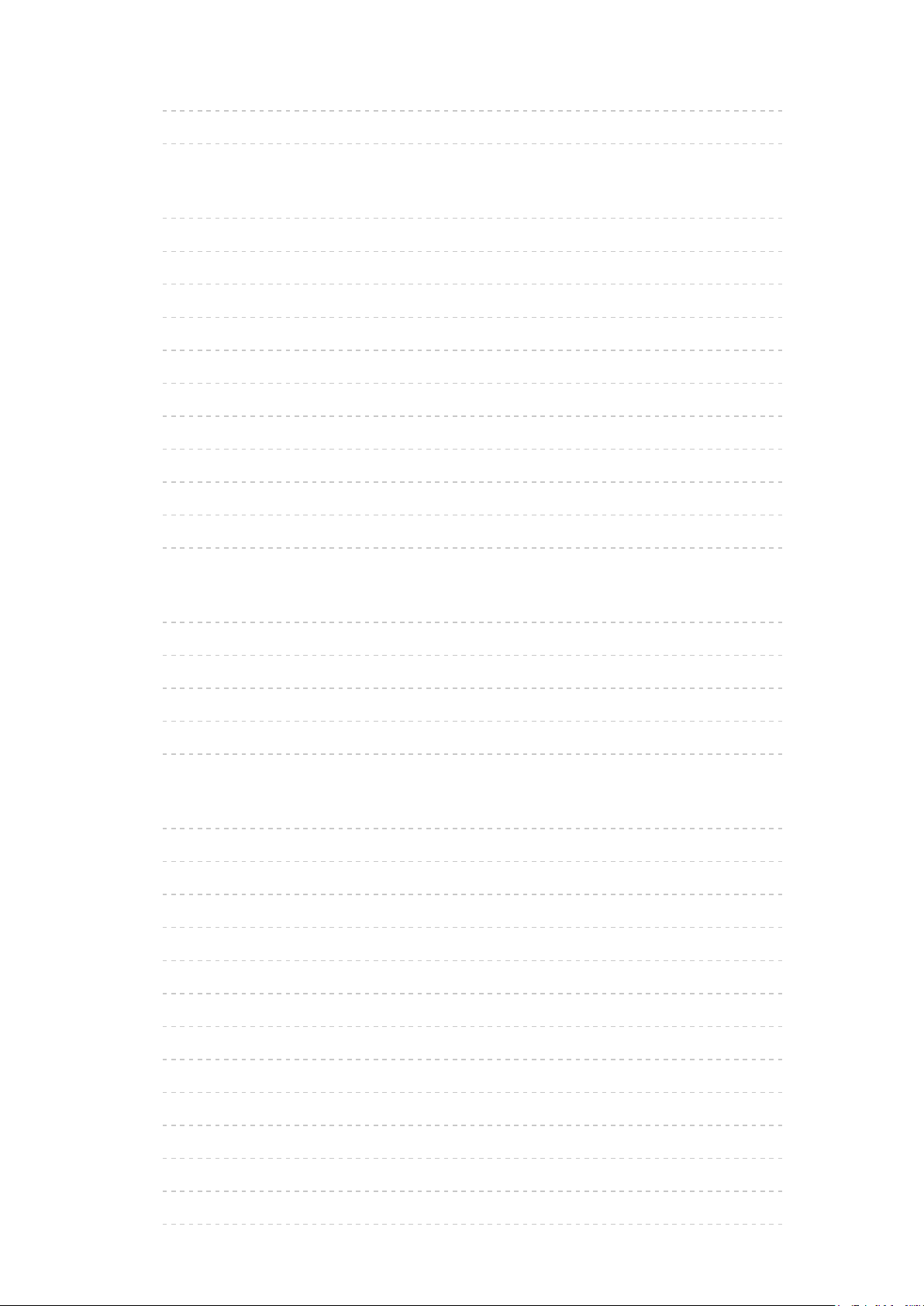
•Erweiterte Einstellungen 293
•Grundeinstellungen 294
Netzwerk
•Netzwerk Verbindung 295
•Netzwerkstatus 296
•My Home Cloud - Einstellungen 297
•VIERA-Name 298
•TV Remote Einstellungen 299
•Verbindungseinstellungen 300
•TV Anywhere Einstellungen 301
•File Sharing Einstellungen 302
•Mirroring-Einstellungen 303
•Kein-Tracking Einstellung 304
•Andere Einstellungen 305
Timer
•Abschalt-Uhr 306
•Timer-Programmierung 307
•Zeitzone 308
•Auto-Standby 309
•Auto-Ausschaltfunktion 310
Setup
•Eco-Navigation 311
•Sprachsteuerungs-Einstell. 312
•USB Geräteeinstellungen 313
•Setup Aufzeichnung 314
•Bluetooth-Setup 315
•Kindersicherung 316
•Tuning-Menü 317
•Sprache 319
•Anzeige-Einstellungen 320
•HDCP Einstellungen 322
•HDMI Auto-Einstellung 323
•Common Interface 324
•VIERA Link Einstellungen 325
- 10 -
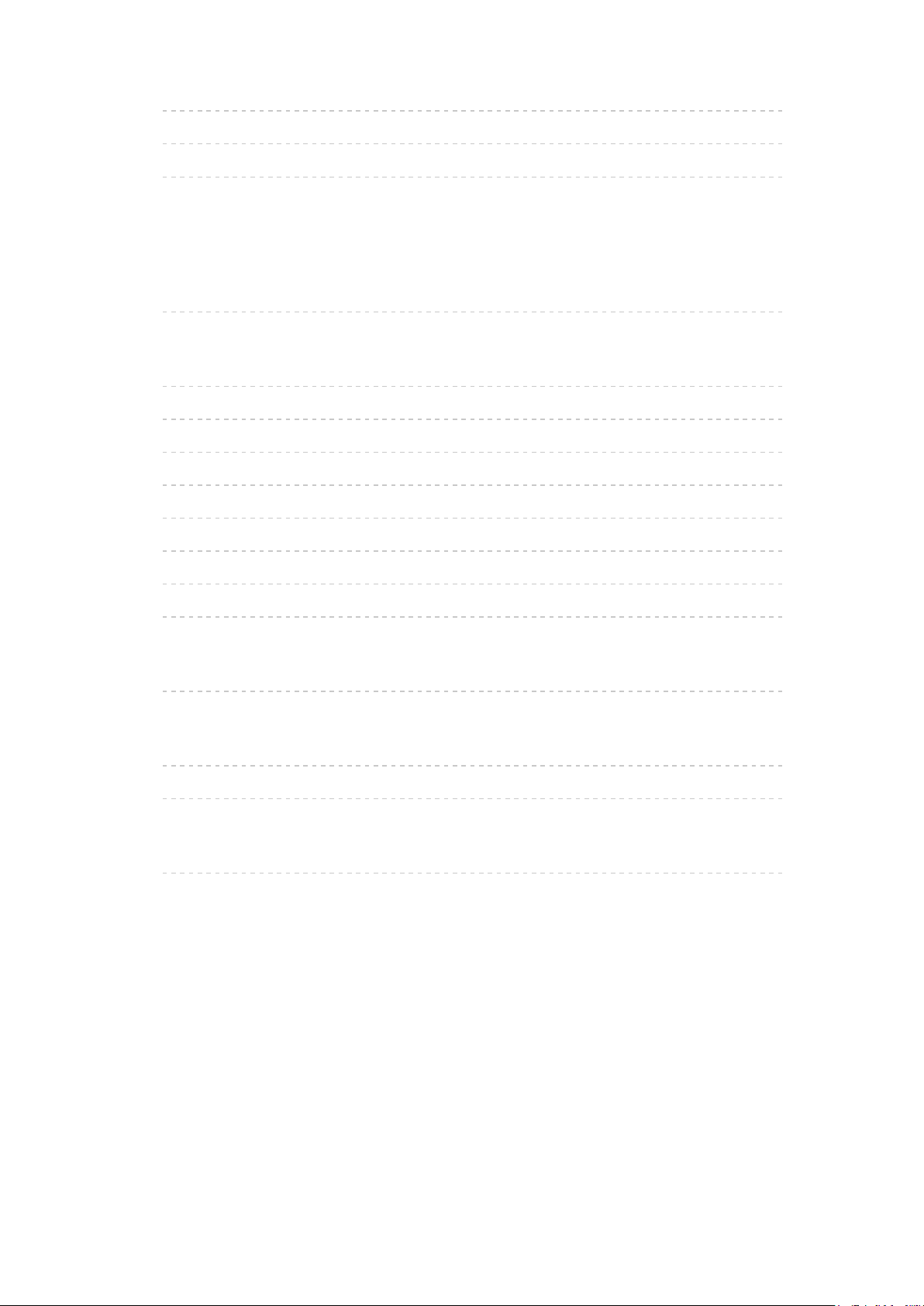
•Datenservice Anwendung 326
•System-Menü 327
•Andere Einstellungen 328
Support
Hilfe-Menü
•Das Hilfe-Menü verwenden 329
Häufig gestellte Fragen
•Bild 330
•Digitales Fernsehen 332
•Analoges Fernsehen 333
•Ton 334
•3D 335
•HDMI 336
•Netzwerk 337
•Sonstiges 339
Pflege und Instandhaltung
•Pflege und Reinigung 341
Sonderzubehör
•3D Brille 342
•Wandhalterung 343
Lizenzinformationen
•Lizenz 344
- 11 -
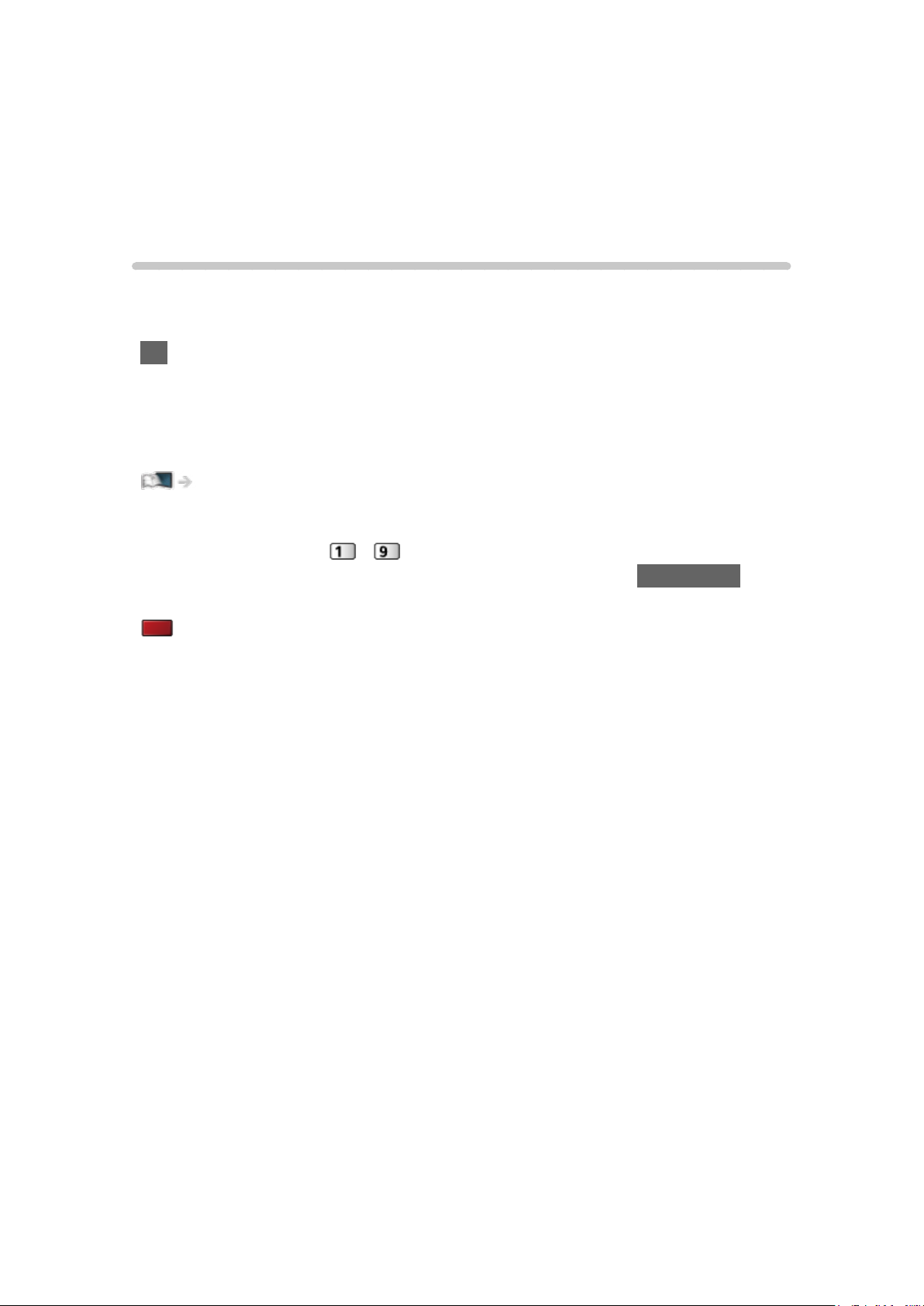
Bitte zuerst lesen
eHELP
Verwendung
■ Bedeutung von Symbolen und Zeichen
OK :
Buchstaben in Klammern beziehen sich auf die Tasten der Fernbedienung.
Menü :
Buchstaben in Cyan beziehen sich auf Elemente der Bildschirmanzeigen.
:
Referenzen in dieser eHELP
Wenn das Symbol (
mit detaillierten Beschreibungen springen, indem Sie auf Zifferntasten
drücken.
(Rot) :
Für Anzeige des Menüs im Zusammenhang mit der Beschreibung (nur bei
einigen Beschreibungen)
= Hinweis =
●
Änderungen der äußeren Aufmachung und technischen Daten bleiben
jederzeit vorbehalten.
●
Die Bilder in dieser eHELP dienen lediglich als Illustrationen.
- ) angezeigt wird, können Sie zur Seite
- 12 -
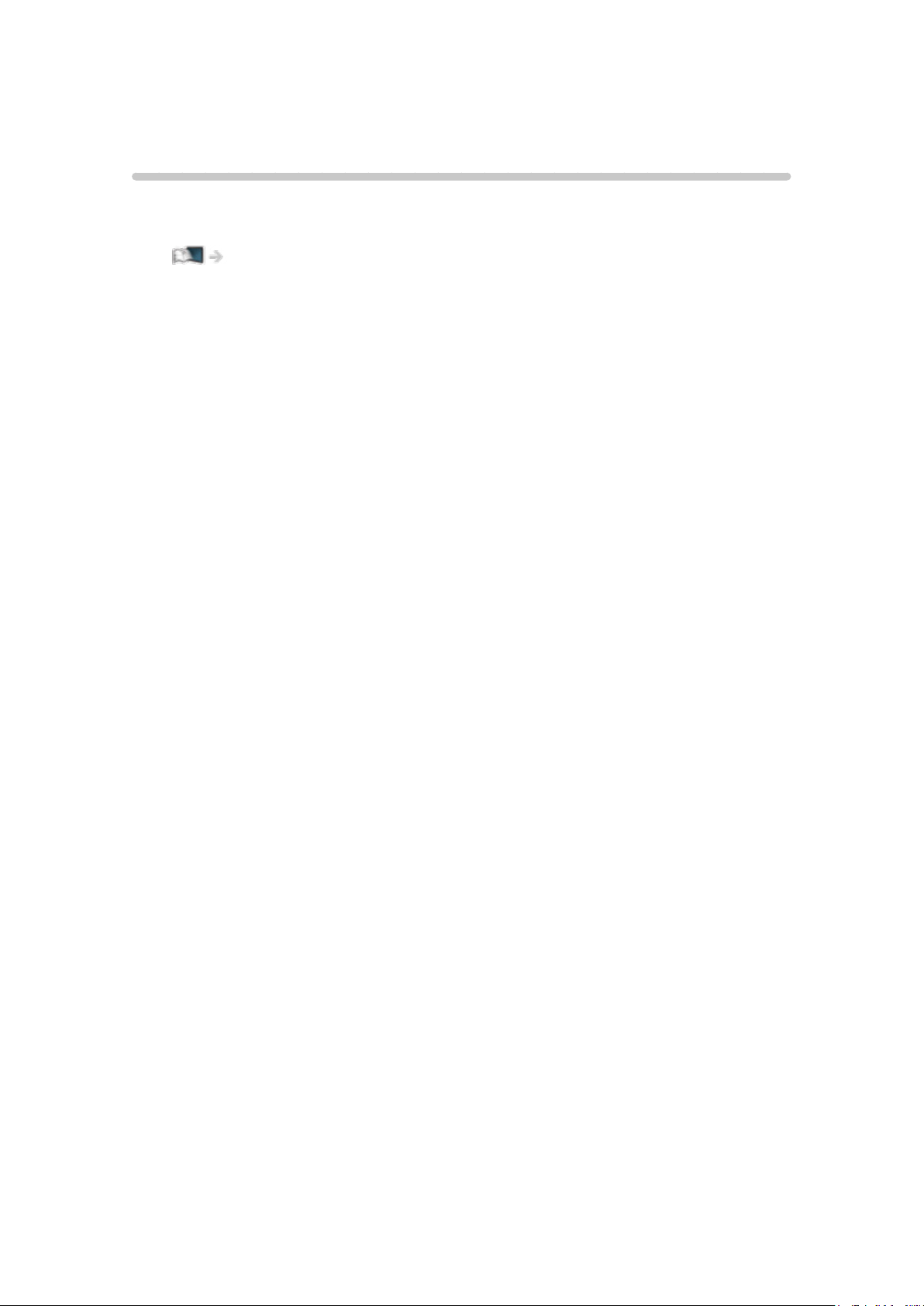
Funktionen
4K-Auflösung
Sie können Inhalte im 4K-Format ansehen. Dabei ist die Auflösung horizontal
und vertikal doppelt so hoch wie bei 1080p.
Fernsehen > 4K-Auflösung > 4K-kompatibles Gerät
- 13 -

Startbildschirm
„Startbildschirm“ ist ein Portal zu Fernsehprogrammen, Anwendungen und
verbundenen Geräten.
Es bietet einen einfachen Weg, auf all diese Funktionen zuzugreifen.
Startbildschirm > Startbildschirm > Information
- 14 -
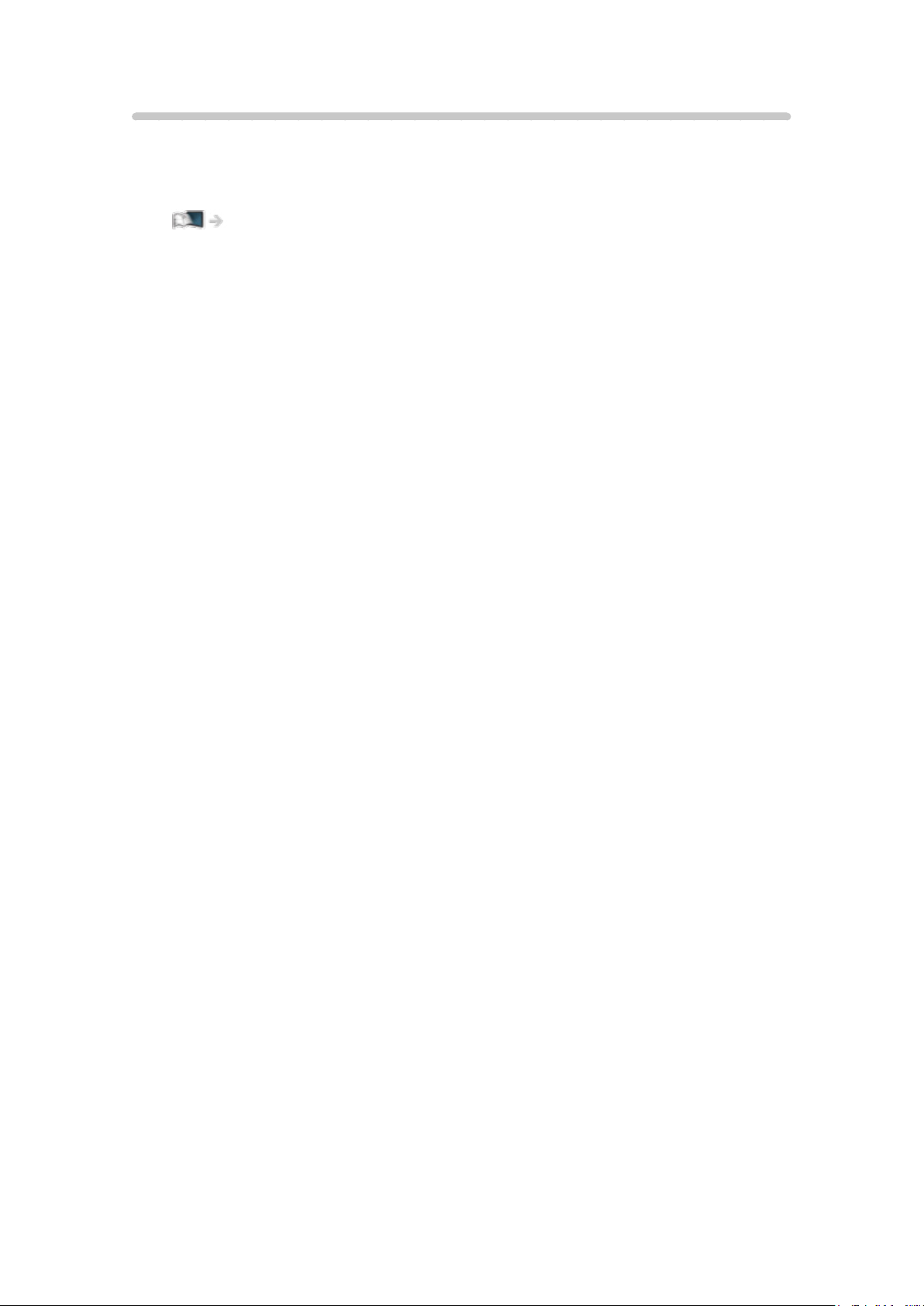
Info Frame
Info Frame ist eine praktische Funktion, um wichtige Informationen über die
gerade angesehene Sendung, Empfehlungen usw. zu erhalten. Diese werden
bei Bedarf am Rand des Bildschirms angezeigt.
Funktionen > Info Frame > Information
- 15 -
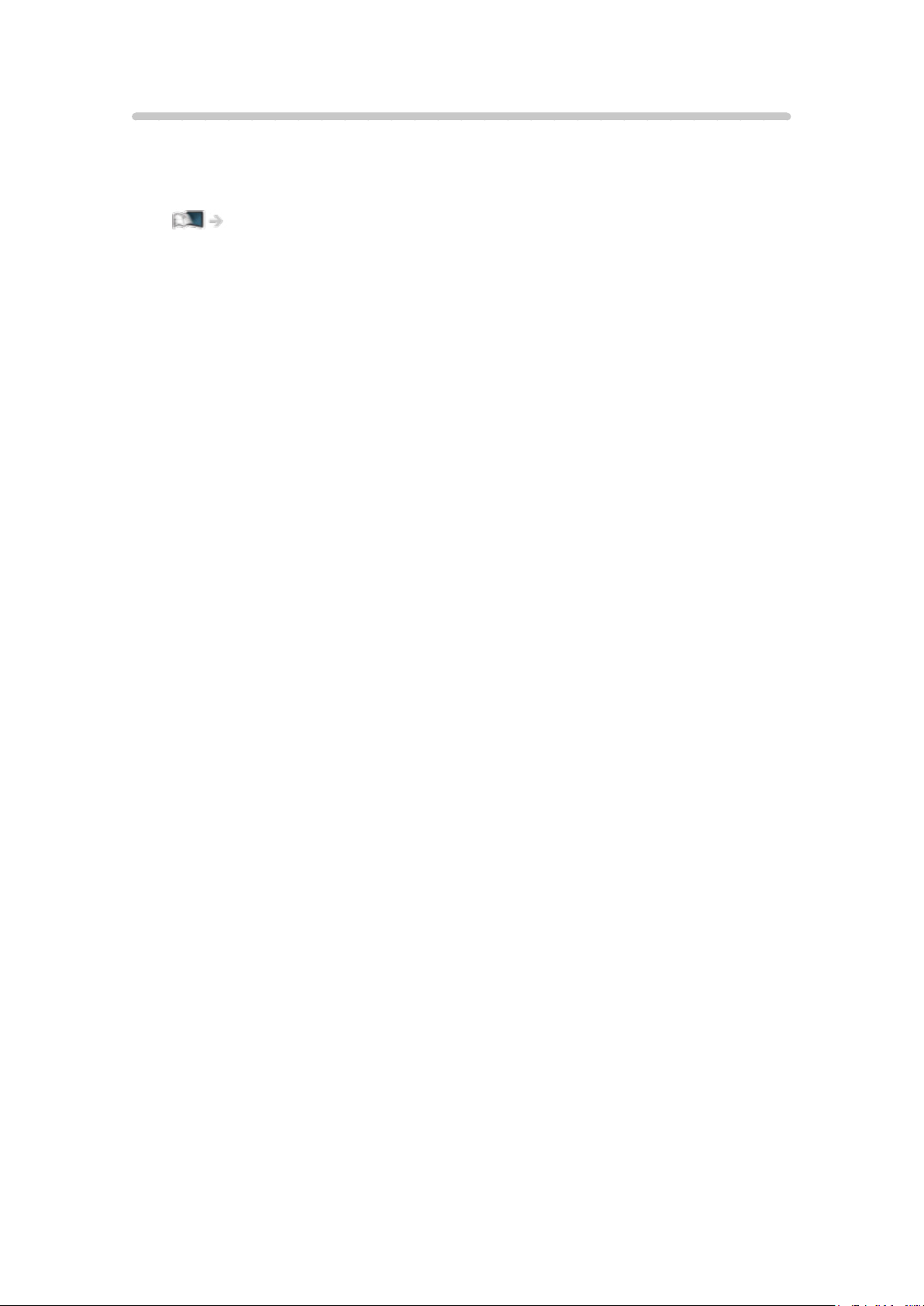
TV Anywhere
Sie können eine Fernsehsendung sehen und über ein Netzwerkgerät
(Smartphone usw.) von außerhalb des Heimnetzwerks TimerProgrammierungen vornehmen.
Funktionen > TV Anywhere > Verwendung
- 16 -
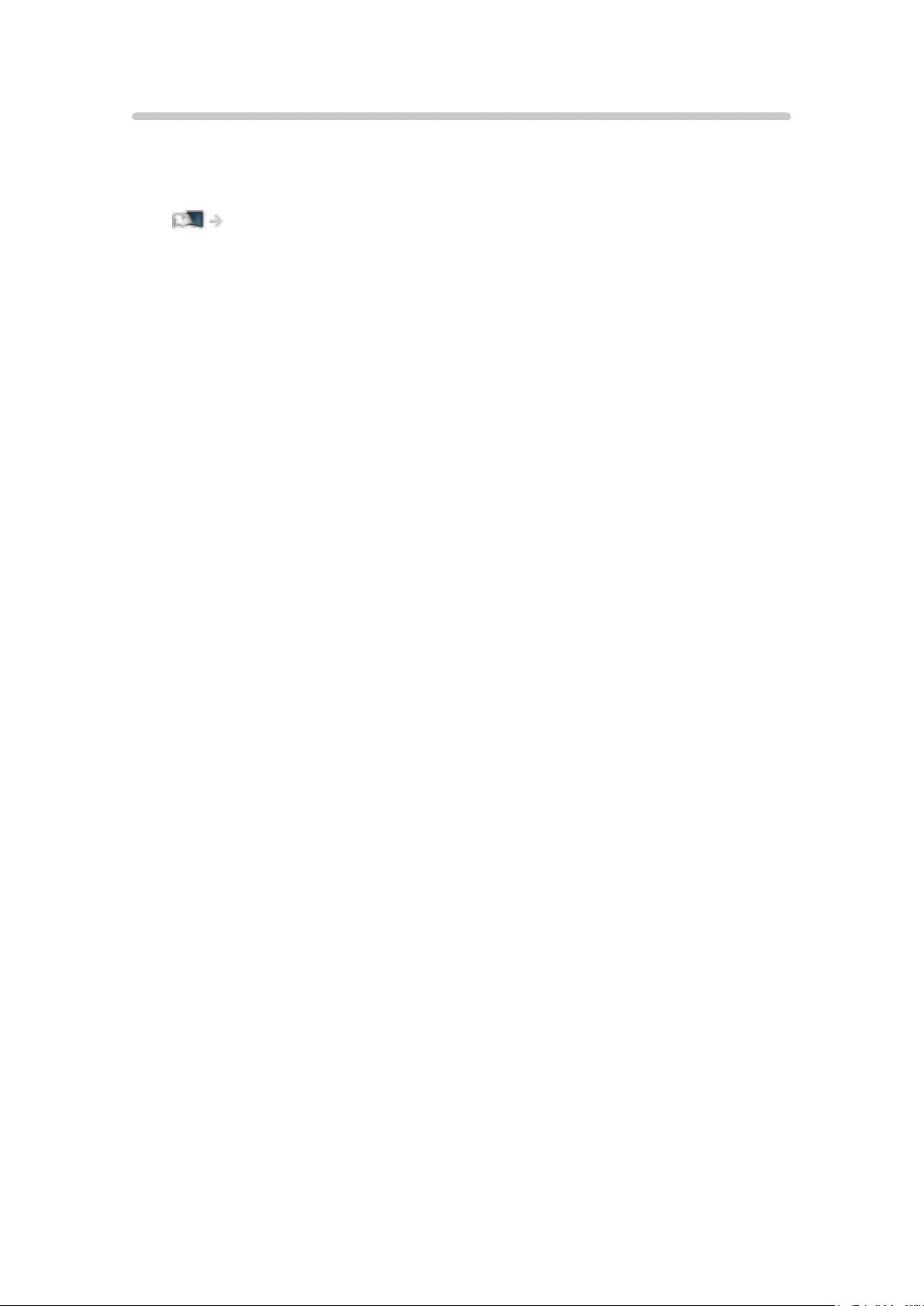
DVB-via-IP
Dieser Fernseher kann als DVB-via-IP-Client fungieren, so dass er an einen
DVB-via-IP-Server angeschlossen werden kann, um gestreamte Sendungen
zu empfangen.
Funktionen > DVB-via-IP > DVB-via-IP-Client-Verbindung
- 17 -
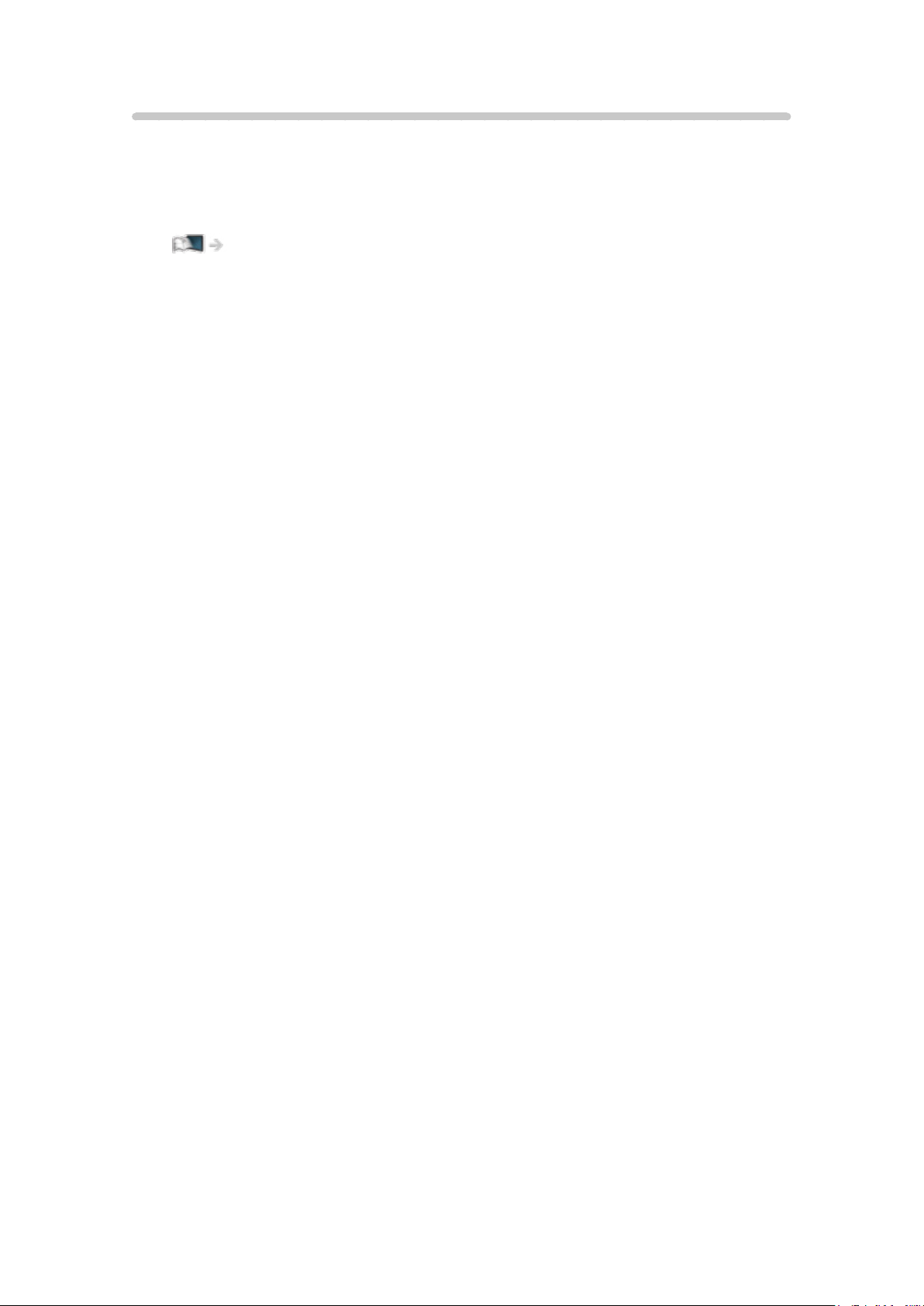
Easy Mirroring
Mithilfe einer Spiegelfunktion ist es möglich, die Bildschirmanzeige eines
anderen Gerätes (Smartphone usw.) auf den Bildschirm des Fernsehers
zu bringen. Sie können die Spiegelfunktion von einem anderen Gerät aus
starten, ohne dazu Bedienschritte am Fernseher durchzuführen.
Funktionen > Spiegelung > Verwendung
- 18 -
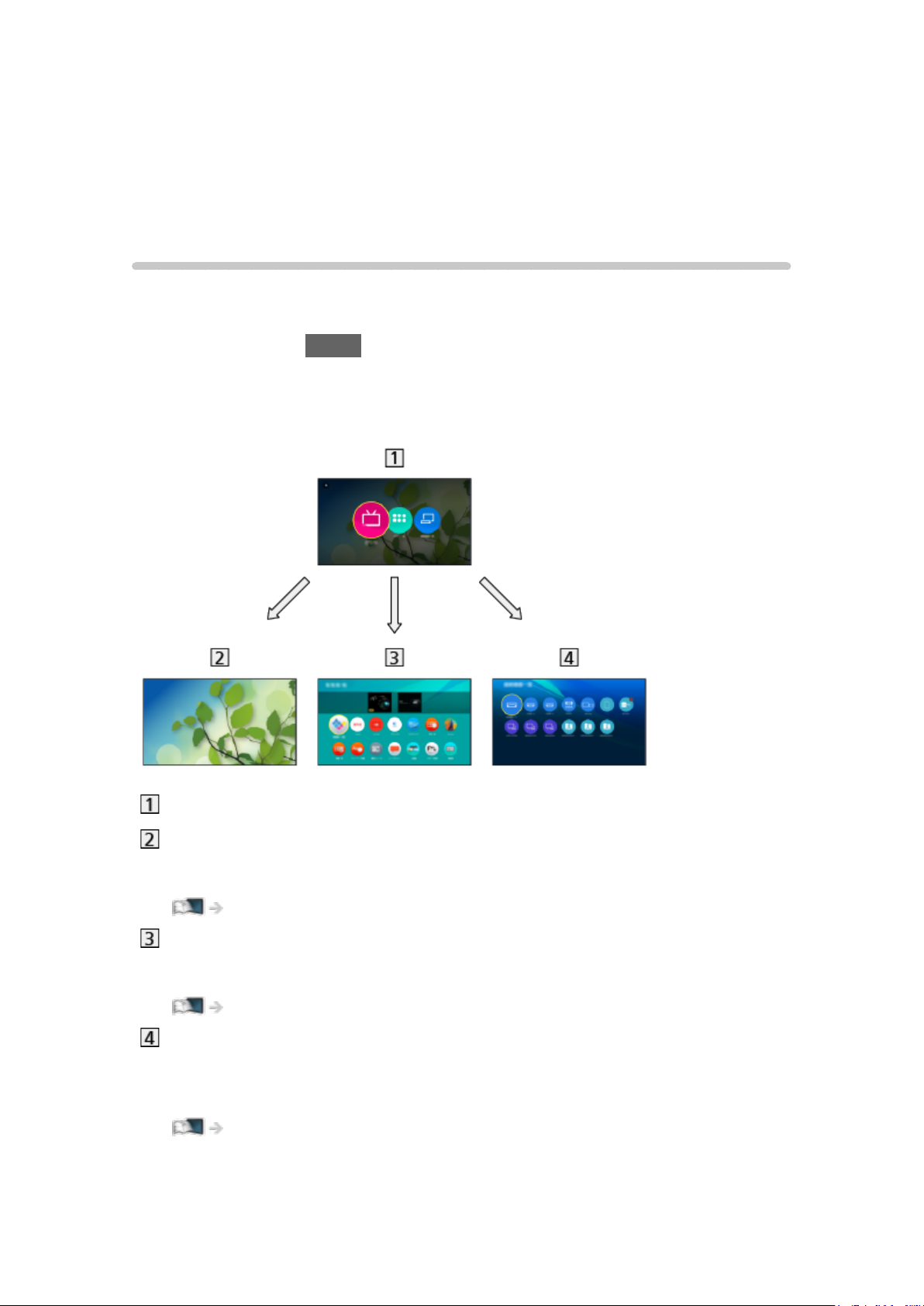
Startbildschirm
Startbildschirm
Information
„Startbildschirm“ ist ein Portal zu Fernsehprogrammen, Anwendungen und
verbundenen Geräten.
Durch Drücken von HOME wird der Startbildschirm aufgerufen. Er bietet
einen einfachen Weg, auf diese Funktionen zuzugreifen - siehe unten
(Beispiel).
Startbildschirm
Live-TV
– Zugang zu Fernsehprogrammen
Startbildschirm > Live-TV
Apps
– Zugang zu verschiedenen Anwendungen (Internetinhalte usw.)
Startbildschirm > Apps
Geräte
– Zugang zu verbundenen Geräten (HDMI-Gerät, USB-Gerät,
Netzwerkgerät usw.)
Startbildschirm > Geräte
- 19 -
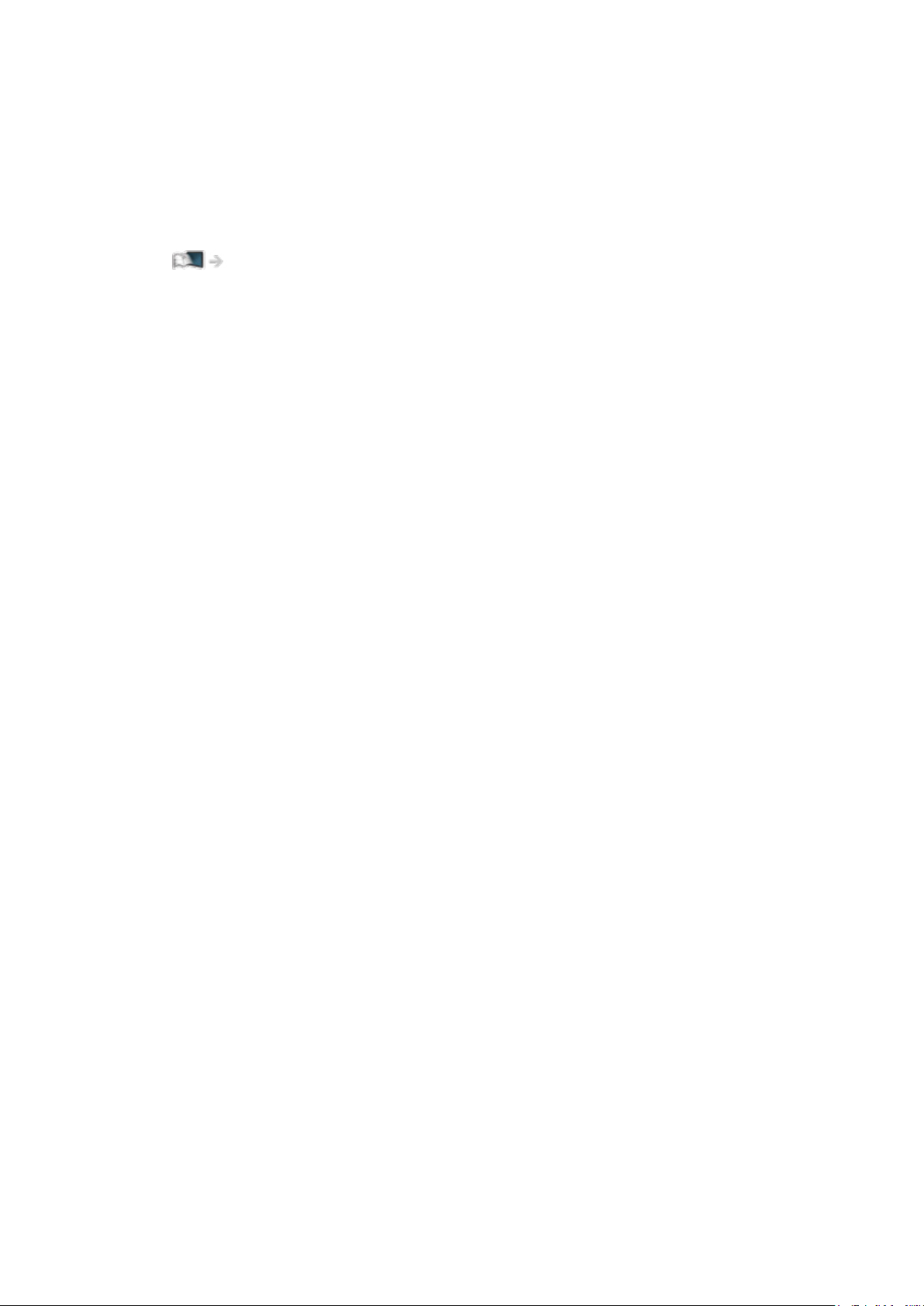
= Hinweis =
●
Achten Sie darauf, die Software zu aktualisieren, wenn auf dem
Fernsehbildschirm eine Aktualisierungsmeldung erscheint. Wenn
die Software nicht aktualisiert wird, können Sie Startbildschirm
möglicherweise nicht mehr benutzen. Sie können die Software später
manuell aktualisieren.
Netzwerk > Netzwerkeinstellungen > Software-Update
- 20 -
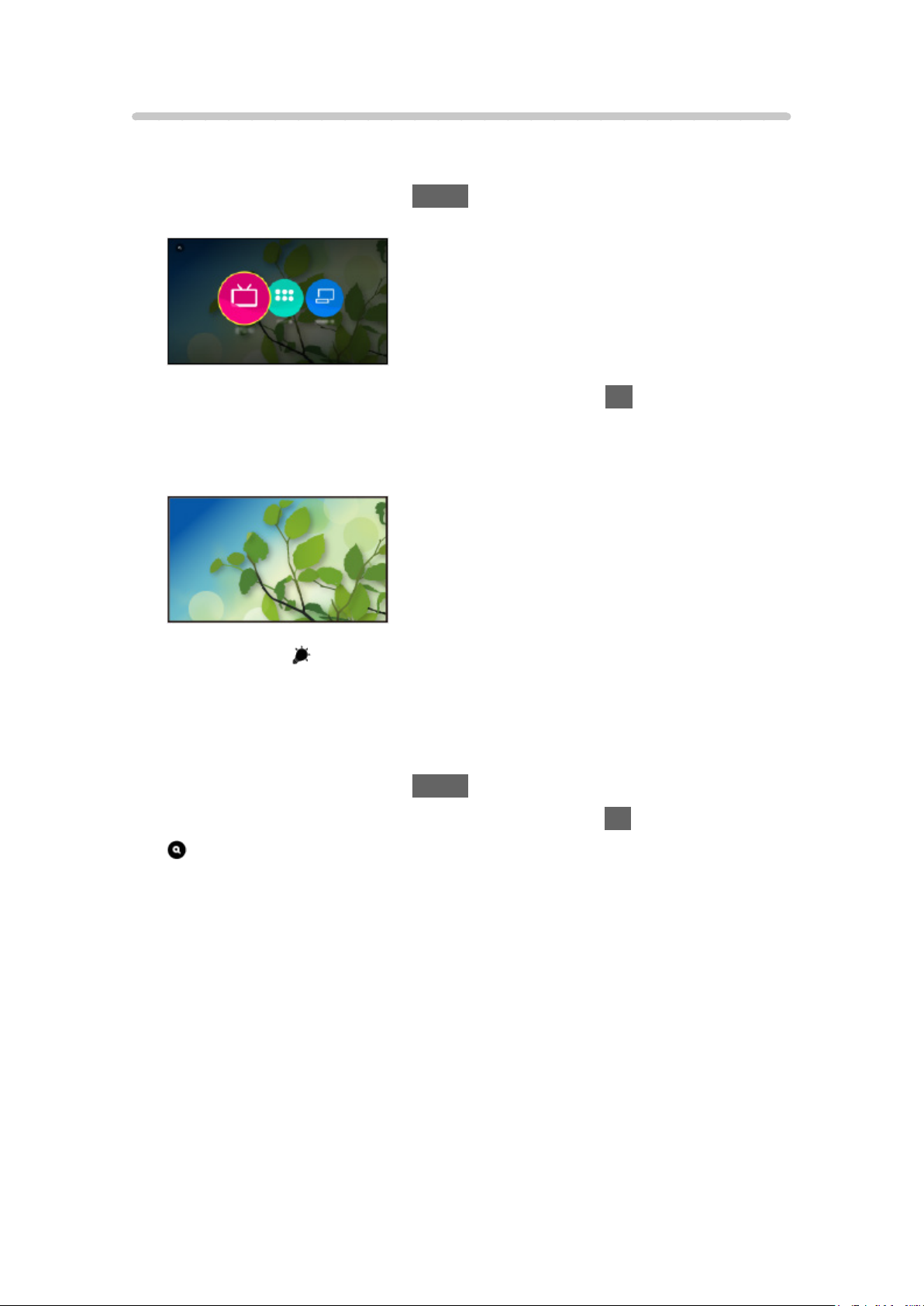
Verwendung
Vom Startbildschirm aus haben Sie Zugriff auf Funktionen wie
Fernsehprogramme, Anwendungen und verbundene Geräte.
1. Rufen Sie Startbildschirm mit HOME auf.
(Beispiel)
2. Wählen Sie Live-TV / Geräte / Apps und drücken Sie OK, um darauf
zuzugreifen.
●
Für die Anzeige des Fernsehbildes im Vollbildmodus wählen Sie Live-TV.
(Beispiel)
●
Siehe auch auf dem Startbildschirm für Einzelheiten zur Bedienung.
■ Suchen
Sie können nach Inhalten von verschiedenen Funktionen suchen.
1. Rufen Sie Startbildschirm mit HOME auf.
2. Wählen Sie das Symbol für Suchen und drücken Sie OK.
3. Befolgen Sie die Anweisungen auf dem Bildschirm.
- 21 -
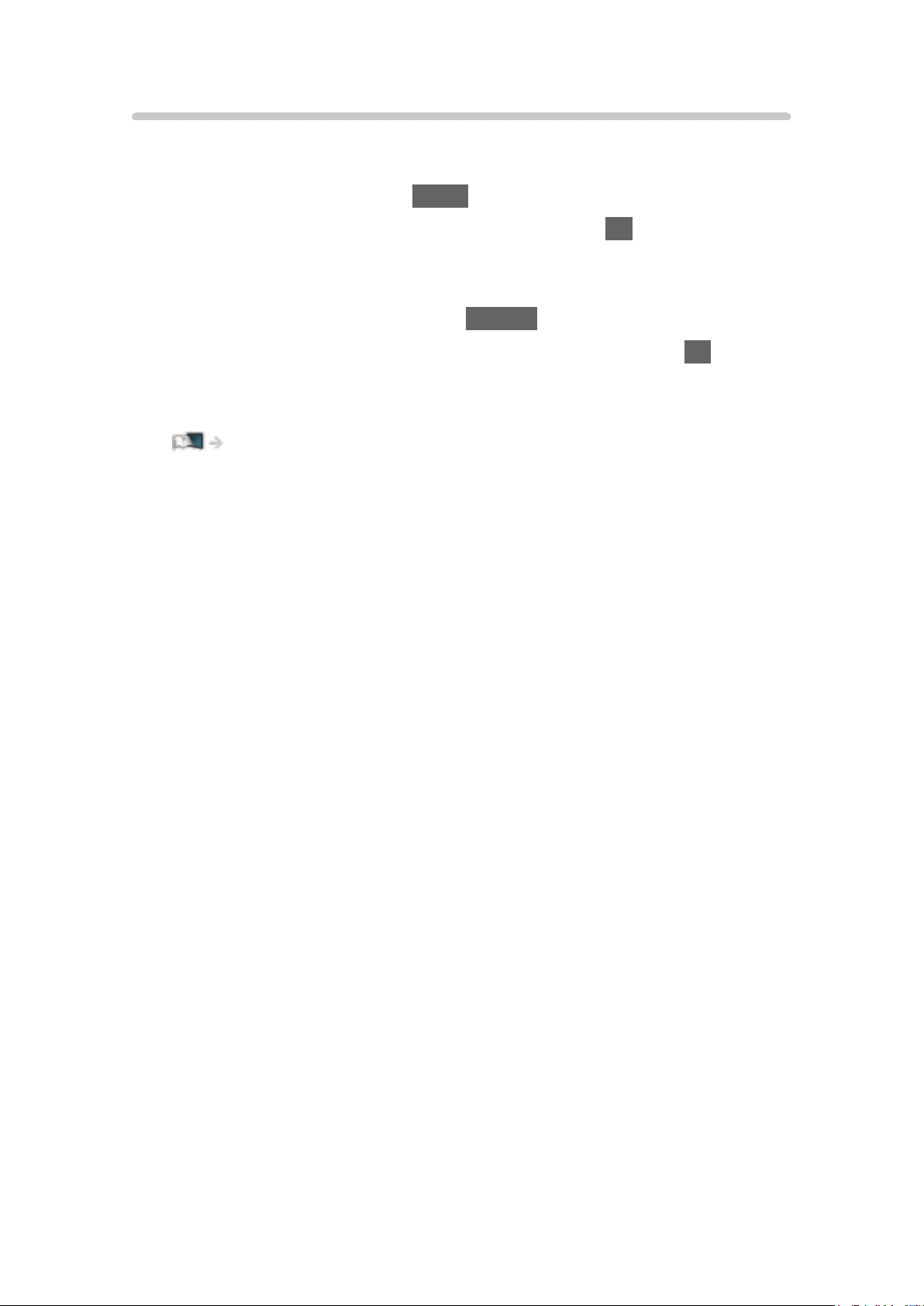
An Startseite anpinnen
Auf dem Startbildschirm können Sie eine Verknüpfung für oft verwendete
Anwendungen hinzufügen.
1. Rufen Sie Startbildschirm mit HOME auf.
2. Wählen Sie Live-TV / Geräte / Apps und drücken Sie OK, um darauf
zuzugreifen.
3. Wählen Sie eine Funktion (Fernsehprogramme / Anwendung / Gerät).
4. Rufen Sie das Optionsmenü auf mit OPTION.
5. Wählen Sie An Startseite anpinnen aus und bestätigen Sie mit OK.
●
Um eine Verknüpfung vom Startbildschirm zu entfernen, wählen Sie Pin
von der Startseite entfernen.
Startbildschirm > Startbildschirm > Optionen-Menü
- 22 -
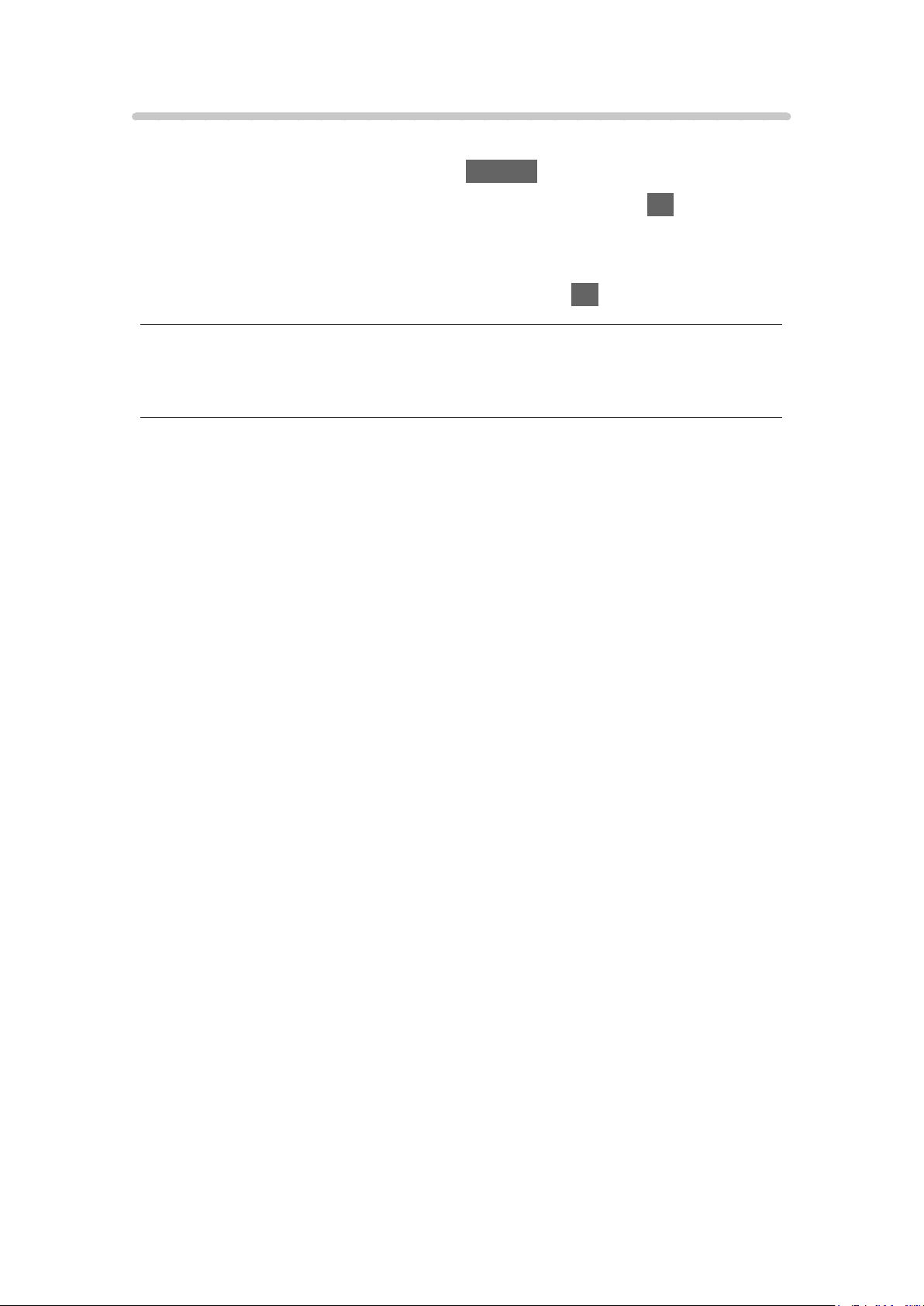
Optionen-Menü
Sie können den Startbildschirm anpassen.
1. Rufen Sie das Optionsmenü auf mit OPTION.
2. Wählen Sie eine der folgenden Optionen und drücken Sie OK, um darauf
zuzugreifen.
Pin von der Startseite entfernen / Move
3. Nehmen Sie die Einstellung vor und drücken Sie OK, um sie zu speichern.
Pin von der Startseite entfernen
Eine Verknüpfung vom Startbildschirm entfernen.
Move
Zum Anordnen der Positionen von Symbolen.
- 23 -
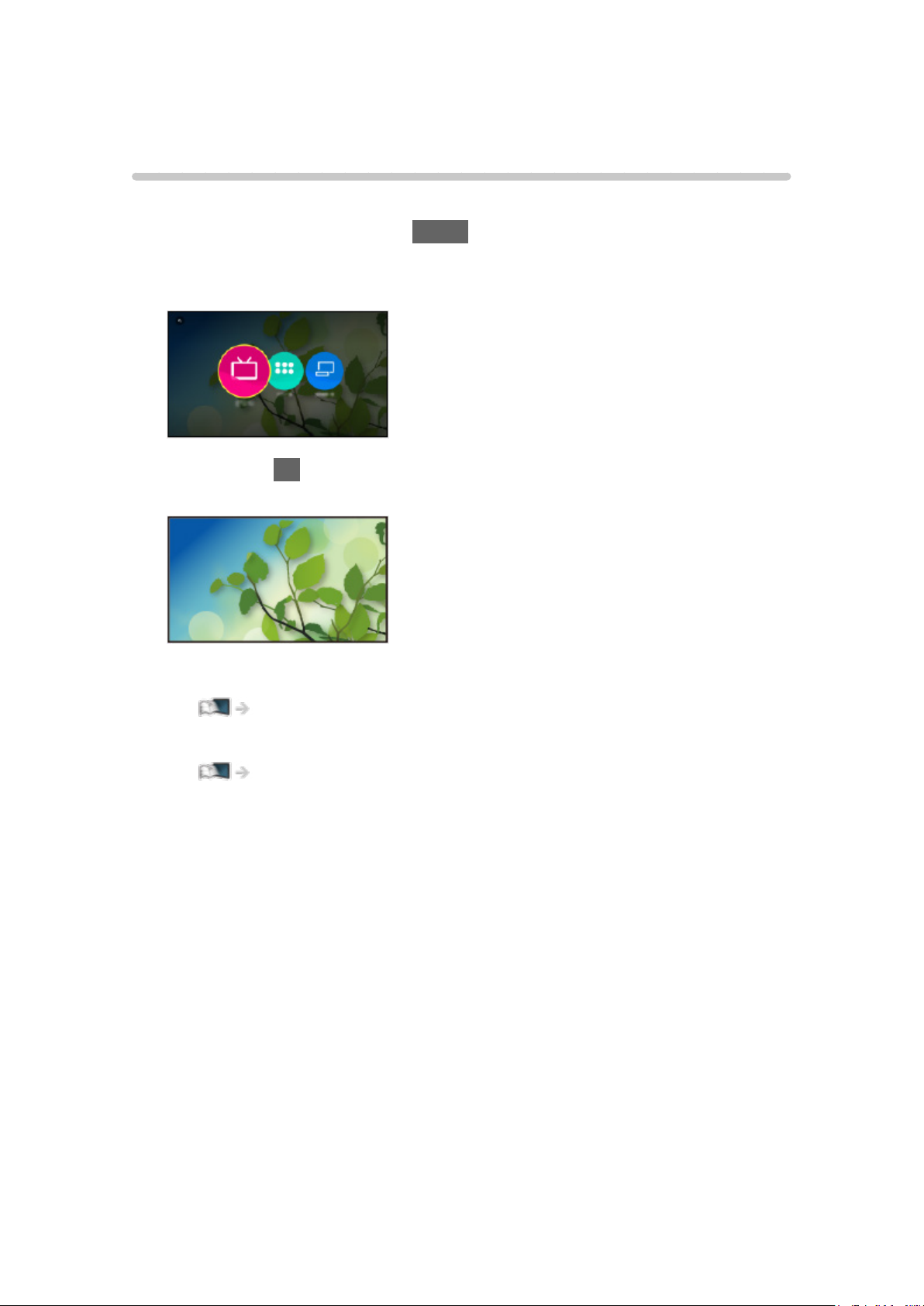
Live-TV
Verwendung
Live-TV ist ein Zugang zu den Fernsehprogrammen.
1. Rufen Sie Startbildschirm mit HOME auf.
2. Wählen Sie Live-TV.
(Beispiel)
3. Drücken Sie OK.
(Beispiel)
●
Für Einzelheiten zum Sehen einer Fernsehsendung
Fernsehen > Grundlagen
●
Um ein Verknüpfungssymbol hinzuzufügen
Startbildschirm > Startbildschirm > An Startseite anpinnen
- 24 -
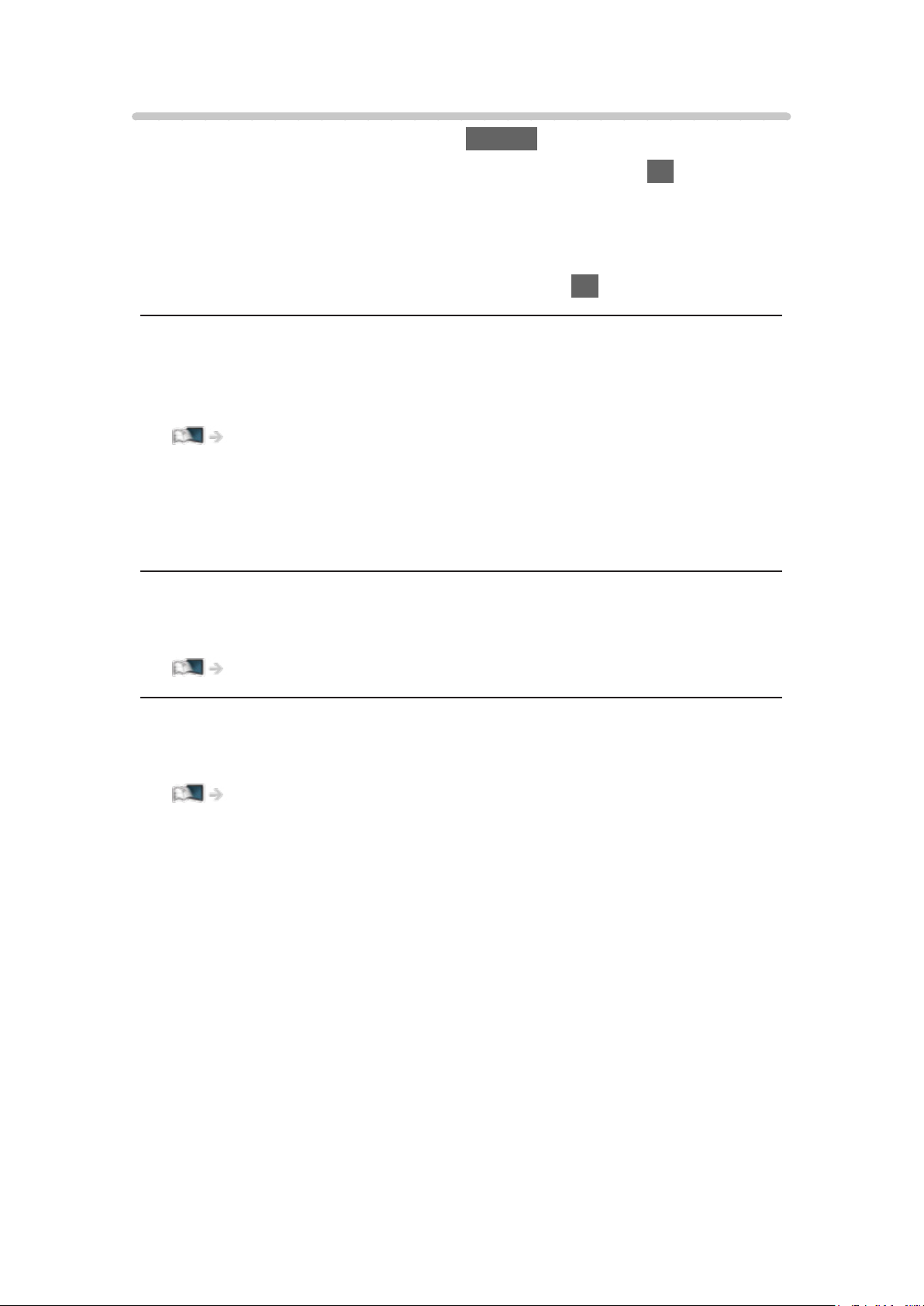
Optionen-Menü
1. Rufen Sie das Optionsmenü auf mit OPTION.
2. Wählen Sie eine der folgenden Optionen und drücken Sie OK, um darauf
zuzugreifen.
An Startseite anpinnen / Pin von der Startseite entfernen / Barrierefreiheit /
AV Optionen
3. Nehmen Sie die Einstellung vor und drücken Sie OK, um sie zu speichern.
An Startseite anpinnen, Pin von der Startseite entfernen
Zum Hinzufügen / Löschen einer Verknüpfung für eine oft verwendete
Funktion auf dem Startbildschirm.
Startbildschirm > Startbildschirm > An Startseite anpinnen
●
Die Kennzeichnung (Kanalposition, Kanalbezeichnung usw.) der
Verknüpfung wird nicht automatisch von den Sendern aktualisiert. Um die
Kennzeichnung zu aktualisieren, löschen Sie die vorhandene Verknüpfung
und fügen Sie sie dann neu hinzu.
Barrierefreiheit
Anleitungs-Einstellungen für sehbehinderte Benutzer
Fernsehen > Für optimale Tonqualität > Sprachhilfe-Einstellungen
AV Optionen
Müheloses Einstellen von Optionen für Bild, Ton und andere Funktionen.
Fernsehen > Grundlagen > AV Optionen
●
Menüelemente und auswählbare Optionen sind je nach TV-Modus
unterschiedlich.
- 25 -
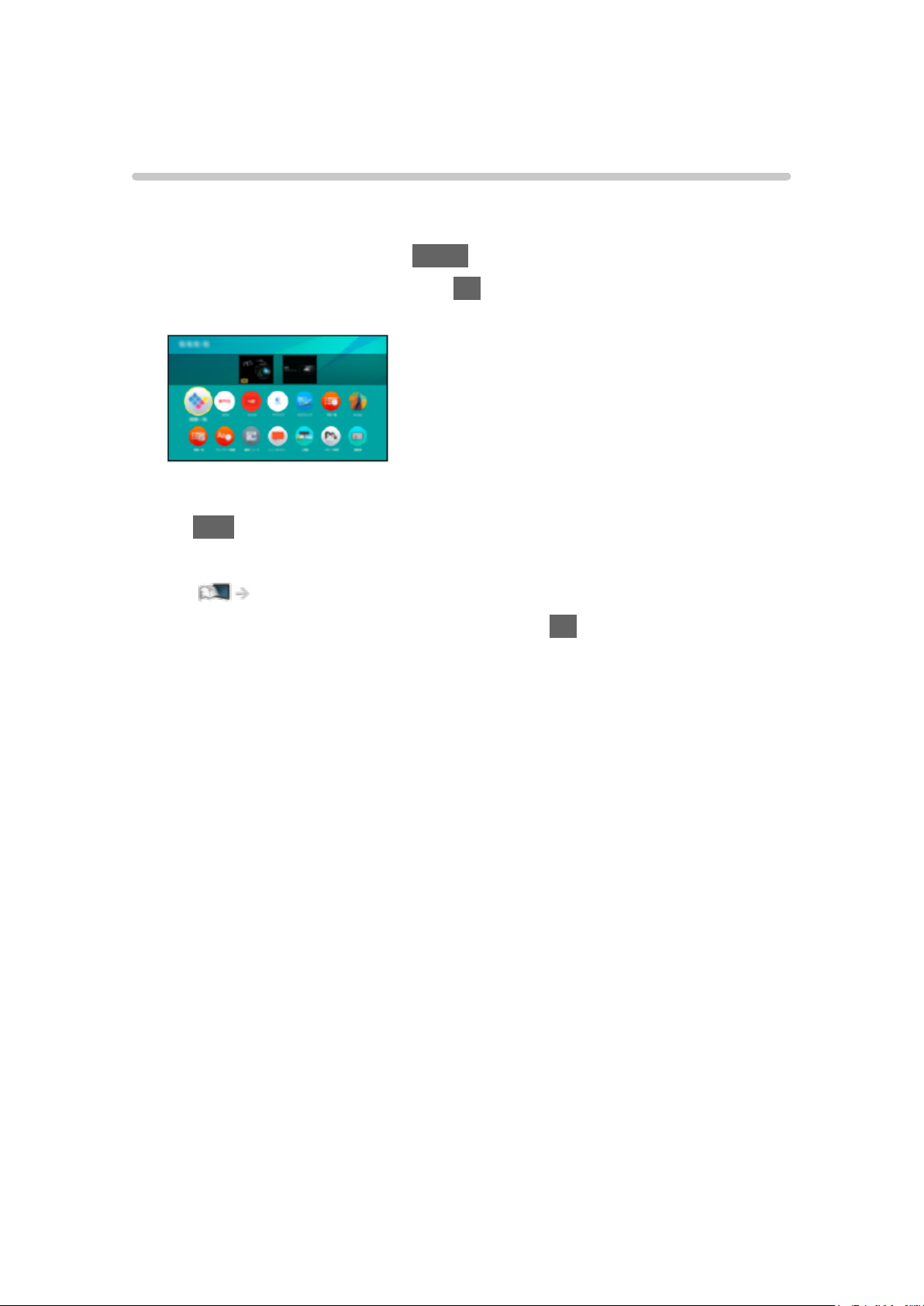
Apps
Verwendung
Auf verschiedene Anwendungen (Internetinhalte usw.) kann über Apps
bequem zugegriffen werden.
1. Rufen Sie Startbildschirm mit HOME auf.
2. Wählen Sie Apps und drücken Sie OK, um darauf zuzugreifen.
(Beispiel)
●
Zum Beenden von Apps
EXIT
●
Um ein Verknüpfungssymbol hinzuzufügen
Startbildschirm > Startbildschirm > An Startseite anpinnen
3. Wählen Sie eine Anwendung und drücken Sie OK.
4. Befolgen Sie die Anweisungen auf dem Bildschirm.
= Hinweis =
●
Zur Nutzung dieser Funktion benötigen Sie eine BreitbandNetzwerkumgebung.
●
Änderungen der äußeren Aufmachung und technischen Daten bleiben
jederzeit vorbehalten.
- 26 -
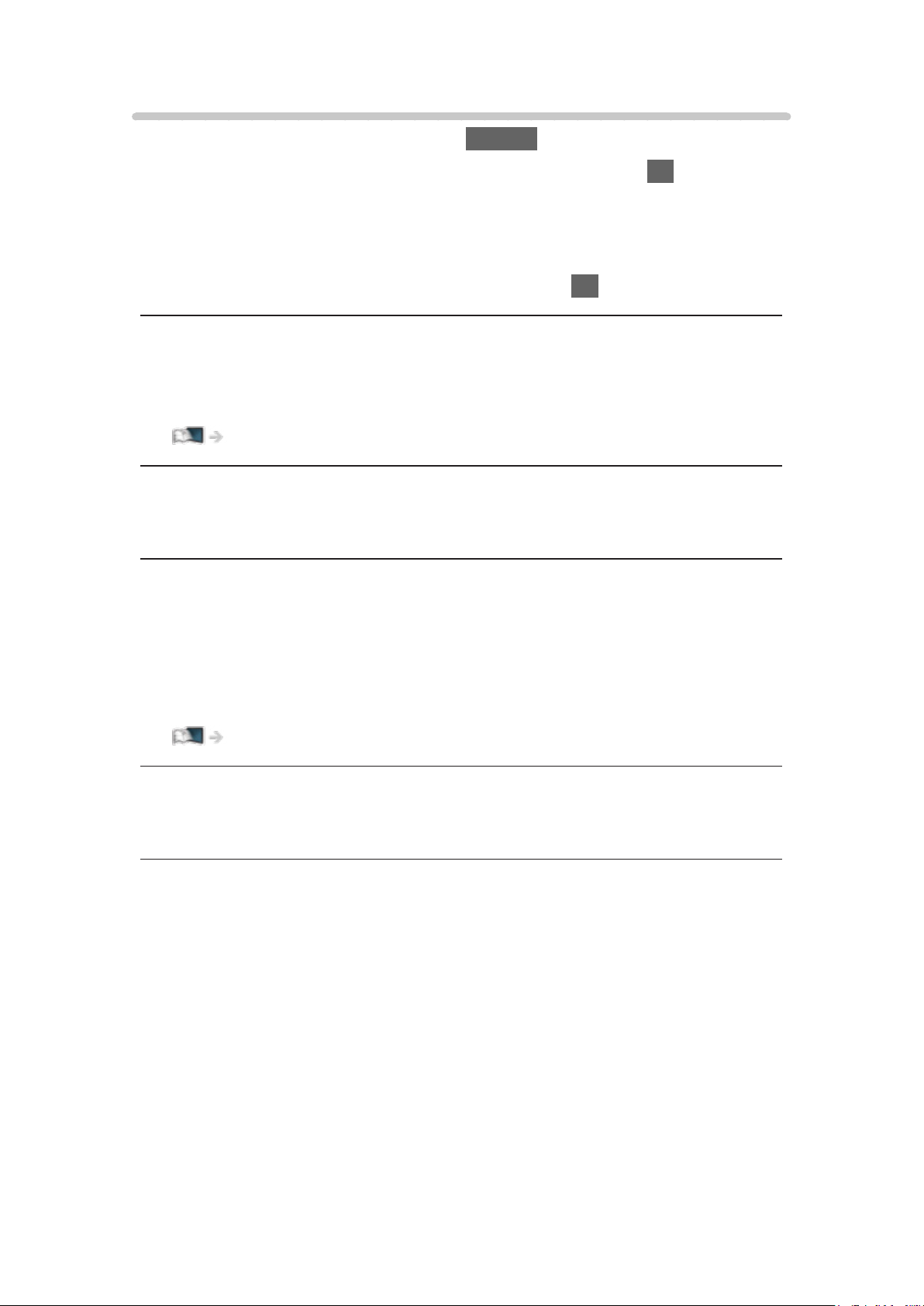
Optionen-Menü
1. Rufen Sie das Optionsmenü auf mit OPTION.
2. Wählen Sie eine der folgenden Optionen und drücken Sie OK, um darauf
zuzugreifen.
An Startseite anpinnen / Pin von der Startseite entfernen / Schieben / Lock
/ Unlock / Deinstallieren / Zeige Info.
3. Nehmen Sie die Einstellung vor und drücken Sie OK, um sie zu speichern.
An Startseite anpinnen, Pin von der Startseite entfernen
Zum Hinzufügen / Löschen einer Verknüpfung für eine oft verwendete
Funktion auf dem Startbildschirm.
Startbildschirm > Startbildschirm > An Startseite anpinnen
Schieben
Zum Anordnen der Positionen von Anwendungen.
Lock, Unlock
Sperren / Entsperren von bestimmten Anwendungen, um den Zugriff auf
diese zu kontrollieren (falls vorhanden).
●
Eine Kindersicherungs-PIN ist erforderlich, um auf eine gesperrte
Anwendung zuzugreifen.
Funktionen > Kindersicherung > PIN-Nummer
Deinstallieren
Löscht eine Anwendung von Apps (falls vorhanden).
Zeige Info.
Zeigt Informationen über die ausgewählte Anwendung an.
- 27 -
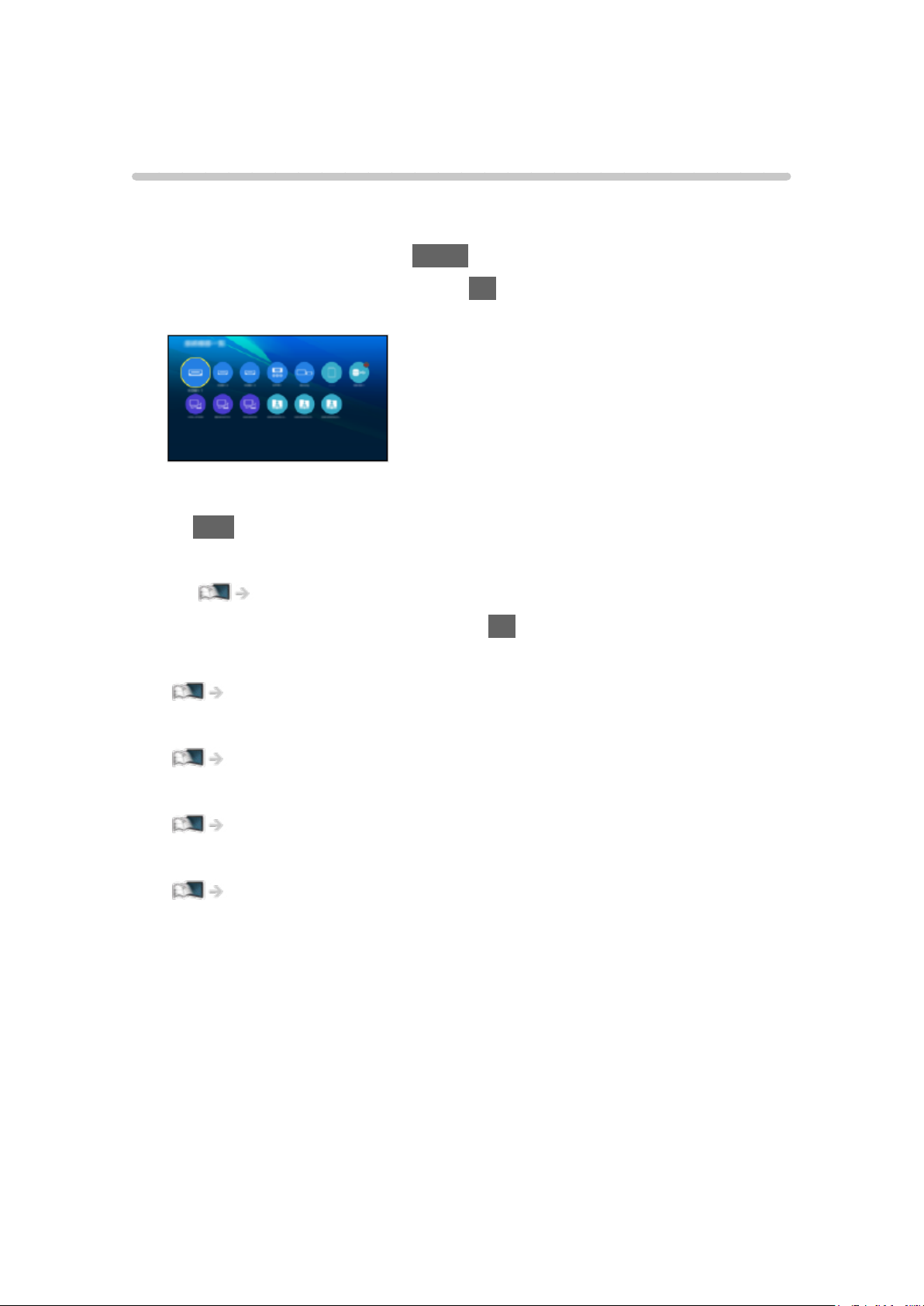
Geräte
Verwendung
Von Geräte aus können Sie bequem auf verbundene Geräte (HDMI-Gerät,
USB-Gerät, Netzwerkgerät usw.) zugreifen.
1. Rufen Sie Startbildschirm mit HOME auf.
2. Wählen Sie Geräte und drücken Sie OK, um darauf zuzugreifen.
(Beispiel)
●
Zum Beenden von Geräte
EXIT
●
Um ein Verknüpfungssymbol hinzuzufügen
Startbildschirm > Startbildschirm > An Startseite anpinnen
3. Wählen Sie ein Gerät und drücken Sie OK.
●
Bei externem Gerät
Fernsehen > Zusatzgeräte
●
Bei SD-Karte, USB-Gerät, Netzwerkgerät für Media Player
Media Player
●
Bei Netzwerkgerät für DLNA
Netzwerk > DLNA
●
Bei Spiegelfunktion
Funktionen > Spiegelung
= Hinweis =
●
Änderungen der äußeren Aufmachung und technischen Daten bleiben
jederzeit vorbehalten.
- 28 -

Optionen-Menü
1. Rufen Sie das Optionsmenü auf mit OPTION.
2. Wählen Sie eine der folgenden Optionen und drücken Sie OK, um darauf
zuzugreifen.
An Startseite anpinnen / Pin von der Startseite entfernen / Barrierefreiheit /
Zeige Info.
3. Nehmen Sie die Einstellung vor und drücken Sie OK, um sie zu speichern.
An Startseite anpinnen, Pin von der Startseite entfernen
Zum Hinzufügen / Löschen einer Verknüpfung für eine oft verwendete
Funktion auf dem Startbildschirm.
Startbildschirm > Startbildschirm > An Startseite anpinnen
Barrierefreiheit
Anleitungs-Einstellungen für sehbehinderte Benutzer
Fernsehen > Für optimale Tonqualität > Sprachhilfe-Einstellungen
Zeige Info.
Zeigt Informationen über das ausgewählte Gerät an.
- 29 -
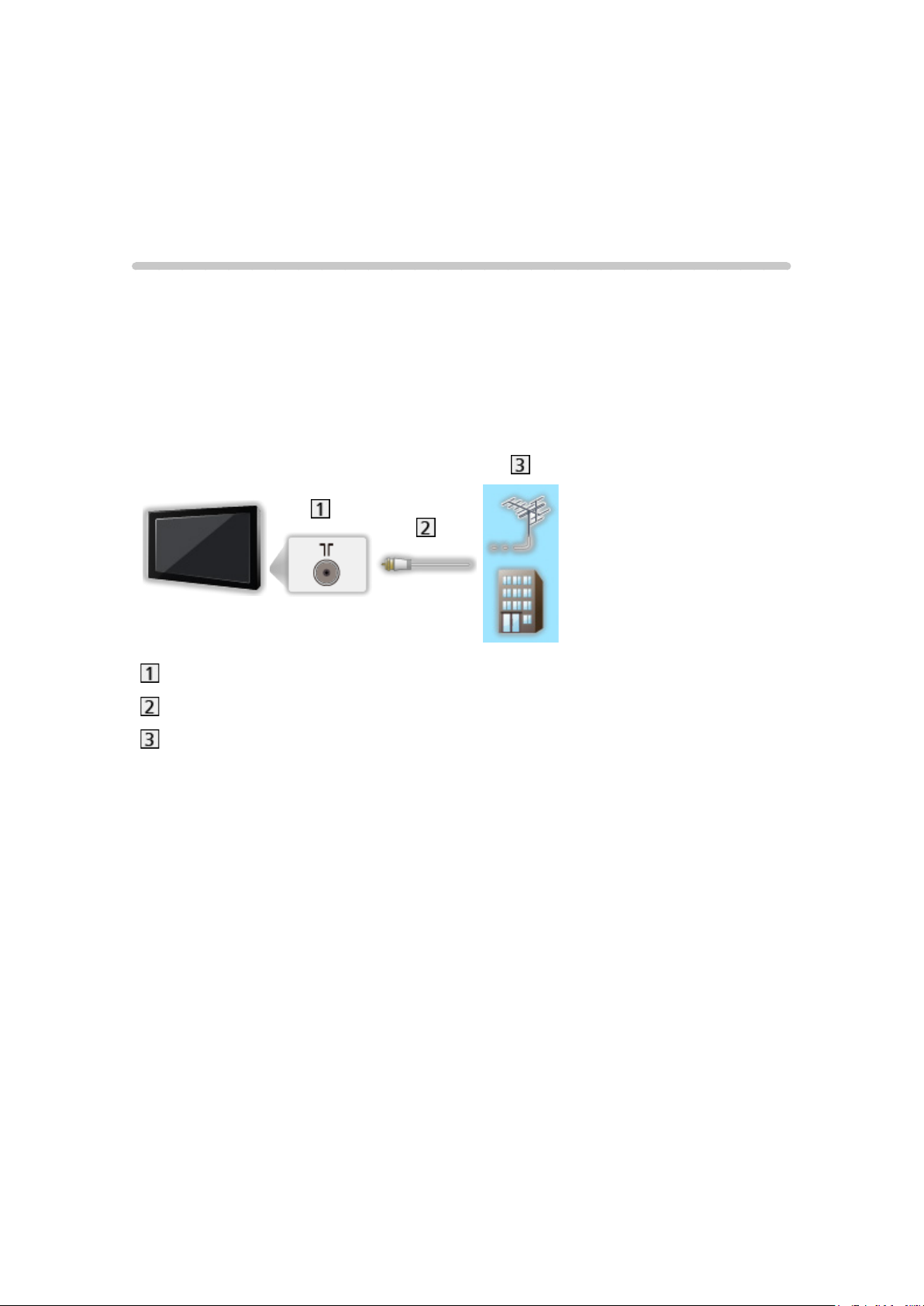
Fernsehen
Grundlagen
Grundlegende Anschlüsse
Bitte achten Sie unbedingt darauf, den Netzstecker aus der Netzsteckdose zu
ziehen, bevor Sie irgendwelche Kabel anschließen oder trennen.
●
Die in den nachstehenden Abbildungen gezeigten Zusatzgeräte und
Anschlusskabel gehören nicht zum Lieferumfang dieses Fernsehers.
■ Antenne
Anschluss für terrestrische Antenne / Kabel
HF-Kabel
Terrestrische Antenne / Kabel
●
Für DVB-C, DVB-T, Analog
- 30 -
